|
№ п/п
|
Наименование составляющих ПЭВМ с периферией
|
Цена, грн.
|
|
1
|
Процессор Pentium
|
848
|
|
2
|
Материнская плата
|
317
|
|
3
|
Модуль памяти
|
303
|
|
4
|
Винчестер
|
520
|
|
5
|
Флоппи-дисковод
|
39,5
|
|
6
|
Видеокарта
|
285
|
|
7
|
Звуковая плата
|
154
|
|
8
|
Дисковод
|
324
|
|
9
|
Сетевая плата
|
32,5
|
|
10
|
Корпус
|
362
|
|
11
|
Вентилятор для корпуса
|
16,5
|
|
12
|
Клавиатура
|
54
|
|
13
|
Манипулятор «мышь»
|
39,5
|
|
14
|
Монитор 17”
|
2408
|
|
15
|
Акустические системы
|
36,5
|
|
16
|
Факс-модем
|
222
|
|
17
|
Программный продукт «ЭВМ Windows XP Professional»
|
782
|
|
Вместе
|
6743,5
|
|
Расходы на доставку, установку
|
606,92
|
|
Всего
|
7350,42
|
3.4 Определение расходов на электроэнергию
Размер расходов на электроэнергию включает:
расходов на силовую электроэнергию;
расходов на электроэнергию, которая тратится на освещение и определяется
по формулам (7), (8).
Расходы на силовую электроэнергию определяются по формуле (7):
 (7)
(7)
где
 - стоимость 1 кВт/час - 12 коп.
- стоимость 1 кВт/час - 12 коп.
РЭВМ
- суммарная мощность ПЭВМ с периферией в киловатт-часах (составляет
0,7-1,3 киловатт-часов в зависимости от периферии);
Т - продолжительность разработки программного продукта
в часах.
- продолжительность разработки программного продукта
в часах.
Расходы
на электроэнергию для освещения, определяются по формуле(8):
 (8)
(8)
где Росв. - суммарная мощность в киловатт-часах, которая идет
на освещение.
Для расчетов в дипломной работе Росв. может быть принята в
размере 200-250 кВт/ч.
Общие затраты на освещение составляют:
 (9)
(9)
.5 Определение цены программного продукта
Цена программного продукта Цn.n. определяется по формуле (10):
 (10)
(10)
где Cn.n - себестоимость программного продукта, грн.;
П - прибыль, которая планируется, грн.; 25-30% от себестоимости;
НДС - размер налога на добавленную стоимость, грн.; 20% от (Cn.n.+П).
Учебный эффект
Основным эффектом в обучающей программе есть ускоренное и эффективное
обучение с программным комплексом, который предназначен для изучения учащимися
всех общеобразовательных учреждений в кабинете информатики. Он позволит быстро
и качественно научится работать с устройством.
4. Раздел Охраны труда
.1 Техника безопасности
.1.1 Общая характеристика рабочего места
В разделе «Охрана труда» мы рассмотрим условия проведения занятий в г.
Харькове в Украинской инженерно-педагогической академии в аудитории №208. В
этой аудитории проводятся лекционные, практические и лабораторные занятия по
компьютерным дисциплинам, в ходе проведения которых применяются компьютеры.
В аудитории имеются доска, письменный стол и стул для преподавателя,
столы и стулья для студентов, вся аудитория компьютеризирована.
Краткая характеристика помещения: размер аудитории 9x7x3,5 в помещении присутствует:
естественное и общее искусственное освящение;
естественная вентиляция;
водяное отопление централизованного низкого давления;
повышенный уровень шума;
перенапряжение органов чувств, монотонность труда.
На рассмотренном рабочем месте присутствуют следующие вредные факторы:
ü недостаточная освещённость;
ü неравномерное освящение;
ü электромагнитные излучения;
ü неудобная рабочая поза.
.1.2 Электробезопасность
Основные технические способы и меры обеспечения электробезопасности при
нормальном режиме работы электроустановок включают:
изоляцию токопроводящих частей;
недоступность токопроводящих частей;
блокировки безопасности;
использование малых напряжений;
выравнивание потенциалов;
защитное разделение электрических сетей;
расположение токоведущих частей на недосягаемой высоте;
использование защитного зануления;
использование защитного заземления.
В данном разделе выполнен расчет зануления с данными параметрами:
ü Мощность трансформатора Р=100кВт;
ü Мощность электродвигателя 15 кВт;
ü Длина воздушной линии 120 м (медь, сечение 5 мм);
ü Длина кабельной линии 20 м (медь, сечение 7 мм);
.2 Гигиена труда
Санитарно-гигиенические условия
.2.1 Вентиляция
В холодный и теплый период года в этой аудитории очень душно. Вентиляция
организована плохо. Необходимо добавить в помещение устройство вентиляции,
кондиционирования воздуха и отопления. Также изолировать нагретые поверхности,
чтобы температура не превышала 450 С. Организовать режим труда и
отдыха, рациональный питьевой режим.
.2.2 Метеорологические условия
Для повышения трудоспособности и сохранения здоровья важно создать для
человека стабильные метеорологические условия - микроклимат воздушной среды, в
понятие которого входят температура, относительная влажность, скорость движения
воздуха и интенсивность теплового облучения.
Влажность воздуха значительно влияет на терморегуляцию организма
человека. Действие температуры окружающей среды зависит от сопутствующей
относительной влажности воздуха.
Значительное колебание параметров микроклимата приводит к нарушению
терморегуляции организма, то есть способности организма поддерживать постоянную
температуру тела. Это приводит к нарушению кровообращения, нервной и
потоотделительной систем, что может вызвать повышение или понижение температуры
тела, слабость, головокружение, иногда обморок, привести к снижению
работоспособности и даже к профзаболеваниям.
Находясь вблизи компьютера, человек подвергается воздействию
электромагнитных полей, степень вредности этих полей на организм определяется
интенсивностью облучения и особенностью биологической реакции организма на эти
поля. Воздействие полей может распространятся на центральную нервную систему и
сердечно-сосудистую, что приводит к снижению частоты сердечных сокращений,
изменению артериального давления и пульса, возникновения болей в области
сердца, аритмии, изменениям в печени, лёгких, почках и поджелудочной железе.
.2.3 Освещение
По карте светового климата Харьков находится в IV световом поясе местности в зоне с неустойчивым снежным
покровом.
Разряд зрительной работы - четвертый, подразряд зрительной работы - в).
Объектом различения является толщина курсора, min размер 0,5-1 мм. Характеристика фона - средняя, вид
контраста объекта различения с фоном тоже средний.
Естественное освещение в аудитории на рабочих местах боковое,
одностороннее.
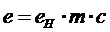 ,
,
где
еН = 1,5% -
нормированное в соответствие со СниП
II-4-79 значение
КЕО,
m - коэффициент
светового климата (равно 0,9 для Харькова),
с
- коэффициент солнечности климата (равно 0,75 для Харькова).
КЕО=
е = 1,5*0,9*0,75=1,01%.
Искусственное
освящение - общее, совмещённое.
Источники
света - люминесцентные лампы.
4.2.4 Шум, вибрация, ультразвук, инфразвук
Воздействие шума на человека может вызвать различные общебиологические
раздражения, патологические изменения, функциональные расстройства и
механические повреждения. Длительное воздействие интенсивного шума может
привести к патологическому состоянию слухового органа, к его утомлению и
возникновению профессионального заболевания - тугоухости.
Шум вызывает изменения сердечно-сосудистой системы, сопровождаемые
нарушениями тонуса и ритма сердечных сокращений, изменяется артериальное
давление. Шум приводит к нарушению нормальных функций желудка - уменьшается
выделение желудочного сока и изменяется кислотность (возникает гастрит).
Особенно подвержена воздействию центральная нервная система. Отмечались
изменения в органе зрения человека (снижается устойчивость ясного видения и острота
зрения, изменяется чувствительность к различным цветам) и вестибулярном
аппарате, повышение внутричерепного давления.
Шум ухудшает точность выполнения рабочих операций. Затрудняет приём и
восприятие информации (слежение, сбор информации и мышление), снижает
производительность труда.
Шум можно снизить благодаря облицовке звукопоглощающими материалами
потолка и стен, подбор звукоизолирующих ограждений, дверей, окон.
.3 Пожарная безопасность
.3.1 Пожароопасность здания учебного заведения и помещения кабинета
По пожарной опасности помещение категории В (пожароопасные) - горючие и
тяжелогорючие жидкости, твердые горючие и тяжелогорючие вещества и материалы,
вещества и материалы, способные при взаимодействии с водой, кислородом или друг
с другом гореть.
Пожароопасная зона класса П-IIa - пространство в помещении, в котором находятся твердые горючие
материалы и вещества.
Безопасность производственного оборудования обеспечивается:
выбором безопасных принципов действия, конструктивных схем, элементов
конструкций;
использование средств механизации, автоматизации и дистанционного
управления;
применение в конструкции средств защиты;
соблюдение эргономических требований;
включением требований безопасности в техническую документацию по монтажу,
эксплуатации, ремонту, транспортировке и хранению оборудования;
применение в конструкции соответствующих материалов.
4.3.2 Средства тушения и обнаружения пожара
Прекращение процесса горения может быть достигнуто следующими способами:
прекращением доступа в зону горения окислителя (воздуха) или горючего
вещества;
охлаждением зоны горения или горящих веществ;
разбавлением воздуха или горючих веществ негорючими.
Здание, в котором располагается аудитория, обеспечено
первичными средствами пожаротушения: огнетушителями, пожарным инвентарем
(пожарными щитами и стендами, пожарными ведрами, ящиками с песком и т.п.),
пожарным орудием (пожарными ломами, баграми, топорами и т.п.) и средствами
связи.
При поступлении сигнала о пожаре дежурный вызывает
пожарную команду на место вызова для тушения возможного пожара.
Основной и запасной эвакуационные выходы оборудованы
аварийным освещением. Над ними установлено световое табло зеленого цвета с
надписью «ВЫХОД».
Для тушения пожара применяются такие огнетушители:
порошковый огнетушитель ВП-5 и углекислотный огнетушитель ВВ-5.
4.4 Экологическая оценка
Для рассматриваемой 208 аудитории источником возможных загрязнений
является пыль, однако предприняты меры по её устранению - регулярная влажная
уборка.
Экологическое воспитание учащихся, на мой взгляд, играет большую роль в
формировании личности, оно прививает человеку знания и навыки разумного общения
с природой. Экологическое воспитание включает в себя мировоззренческие,
политические правовые, нравственно-этические и другие аспекты формирования личностных
черт человека. Данное воспитание должно являться одним из основополагающих в
воспитании личности, так как человек учиться принимать самостоятельные решения
по вопросам охраны природы, нести ответственность за последствия принимаемых
решений.
тренажер эмулятор
видеомагнитофон себестоимость
Заключение
В заключении хочу сказать, что был разработан
компьютерный тренажер-эмулятор
Литература
1 .А.Т. Ашеров, Т.В. Ящун Методические указания к выполнению
квалификационной работы для образовательно-квалификационного уровня «бакалавр»
для студентов специальности 6.010100.36 «Профессиональное обучение.
Компьютерные технологии в управлении и обучении» - Харьков: УИПА, 2005. - 40 с.
. Самоучитель Visual Basic .NET / Д. Зак. - Киев: BHV; Спб.: Питер, 2003. - 558 с.
. Поль Киммел. Visual Basic .NET. Искусство программирования / Пер. с
англ. - Спб.: ООО «ДиасофтЮП», 2003. - 720 с.
4. Лобунець В.І. Дипломне проектування. Методичні вказівки з
техніко-економічного обґрунтування розробки нового програмного продукту для
студентів спеціальності 6.010100.36
«Професійне
навчання. Комп’ютерні технології в управлінні та навчанні» - Харків: УІПА, 2005 - 10 с.
5. Іванов В.Г. БЖД. - Х: 2003.
. Жидецький В.Ц. Охорона праці користувачів
комп’ютерів. Навчальний посібник. - Вид.2-ге, доп. - Львів:Афіша,2000.
7. Кнорринг Г.М.,
Оболонцев Ю.Б., Берим Р.И., Крючков В.М. Справочная книга для проектирования
электрического освещения. - Л.:Энергия,1976.
. Методические указания по расчету искусственного освещения
промышленный предприятий в разделе «Охрана труда» /Сост. А.К. Грицай, Г.Т.
Головченко. - Х.: УЗПИ, 1986.
9. Жидецький В.Ц.,
Джигирей В.С., Мельников О.В. Основи охорони праці. - Вид.2-е, стереотипне. - Львів:
Афіша,2000.-С.17...94.
. Навакатікян О.О., Кальниш В.В., Стрюков С.М. Охорона
праці користувачів комп’ютерних відео дисплейних терміналів.-К.,1997.
1. ВДОП
2.00-5.04-96. Инструкция по охране труда при работе на компьютерах.
Приложение
Программа для формы 1
Public Class Form1System.Windows.Forms.Form
#Region " Windows Form Designer generated code "Sub
New().New()
'This call is required by the Windows Form Designer.()
'Add any initialization after the InitializeComponent()
callSub
'Form overrides dispose to clean up the component
list.Overloads Overrides Sub Dispose(ByVal disposing As Boolean)disposing
ThenNot (components Is Nothing) Then.Dispose()IfIf.Dispose(disposing)Sub
'Required by the Windows Form Designercomponents As
System.ComponentModel.IContainer
'NOTE: The following procedure is required by the Windows
Form Designer
'It can be modified using the Windows Form Designer.
'Do not modify it using the code editor.WithEvents Label1 As
System.Windows.Forms.LabelWithEvents Label2 As
System.Windows.Forms.LabelWithEvents Button1 As System.Windows.Forms.ButtonWithEvents
Button2 As System.Windows.Forms.ButtonWithEvents Button3 As
System.Windows.Forms.ButtonWithEvents Button4 As System.Windows.Forms.Button
<System.Diagnostics.DebuggerStepThrough()> Private Sub
InitializeComponent()resources As System.Resources.ResourceManager = New
System.Resources.ResourceManager(GetType(Form1)).Label1 = New
System.Windows.Forms.Label.Label2 = New System.Windows.Forms.Label.Button1 =
New System.Windows.Forms.Button.Button2 = New
System.Windows.Forms.Button.Button3 = New System.Windows.Forms.Button.Button4 =
New System.Windows.Forms.Button.SuspendLayout()
'Label1.Label1.BackColor =
System.Drawing.Color.FromArgb(CType(0, Byte), CType(192, Byte), CType(0,
Byte)).Label1.Font = New System.Drawing.Font("Comic Sans MS", 20.25!,
System.Drawing.FontStyle.Bold, System.Drawing.GraphicsUnit.Point, CType(204,
Byte)).Label1.Location = New System.Drawing.Point(30, 48).Label1.Name =
"Label1".Label1.Size = New System.Drawing.Size(952,
48).Label1.TabIndex = 2.Label1.Text = "Компьютерный тренажер-эмулятор ""Видеомагнитофон FUNAL"""
'Label2.Label2.BackColor =
System.Drawing.Color.Aqua.Label2.Font = New System.Drawing.Font("Comic
Sans MS", 20.25!, System.Drawing.FontStyle.Bold,
System.Drawing.GraphicsUnit.Point, CType(204, Byte)).Label2.ForeColor =
System.Drawing.Color.Magenta.Label2.Location = New System.Drawing.Point(16,
208).Label2.Name = "Label2".Label2.Size = New
System.Drawing.Size(208, 192).Label2.TabIndex = 3.Label2.Text = "Разработала: студентка группы ДРЭ-К3-1 Попивняк Ю.В."
'Button1
'Me.Button1.BackColor = System.Drawing.Color.Red.Button1.Font
= New System.Drawing.Font("Comic Sans MS", 15.75!,
System.Drawing.FontStyle.Bold, System.Drawing.GraphicsUnit.Point, CType(204,
Byte)).Button1.Location = New System.Drawing.Point(632, 672).Button1.Name =
"Button1".Button1.Size = New System.Drawing.Size(104,
40).Button1.TabIndex = 4.Button1.Text = "Выход"
''Button2
'Me.Button2.BackColor =
System.Drawing.Color.GreenYellow.Button2.Font = New
System.Drawing.Font("Comic Sans MS", 18.0!, System.Drawing.FontStyle.Bold,
System.Drawing.GraphicsUnit.Point, CType(204, Byte)).Button2.Location = New
System.Drawing.Point(600, 624).Button2.Name = "Button2".Button2.Size
= New System.Drawing.Size(144, 40).Button2.TabIndex = 5.Button2.Text = "Далее >>"
''Button3
'Me.Button3.BackColor =
System.Drawing.Color.Yellow.Button3.Font = New System.Drawing.Font("Comic
Sans MS", 18.0!, System.Drawing.FontStyle.Bold,
System.Drawing.GraphicsUnit.Point, CType(204, Byte)).Button3.ForeColor =
System.Drawing.Color.Blue.Button3.Location = New System.Drawing.Point(40,
424).Button3.Name = "Button3".Button3.Size = New
System.Drawing.Size(144, 40).Button3.TabIndex = 6.Button3.Text = "Об авторе"
''Button4
'Me.Button4.BackColor =
System.Drawing.Color.Orange.Button4.Font = New System.Drawing.Font("Comic
Sans MS", 18.0!, System.Drawing.FontStyle.Bold,
System.Drawing.GraphicsUnit.Point, CType(204, Byte)).Button4.ForeColor =
System.Drawing.Color.FromArgb(CType(0, Byte), CType(0, Byte), CType(192,
Byte)).Button4.Location = New System.Drawing.Point(80, 496).Button4.Name =
"Button4".Button4.Size = New System.Drawing.Size(120,
40).Button4.TabIndex = 7.Button4.Text = "Справка"
''Form1
'Me.AutoScaleBaseSize = New System.Drawing.Size(5,
13).BackgroundImage =
CType(resources.GetObject("$this.BackgroundImage"),
System.Drawing.Image).ClientSize = New System.Drawing.Size(1028,
734).ControlBox =
False.Controls.Add(Me.Button4).Controls.Add(Me.Button3).Controls.Add(Me.Button2).Controls.Add(Me.Button1).Controls.Add(Me.Label2).Controls.Add(Me.Label1).Name
= "Form1".Text = "главная
форма".WindowState =
System.Windows.Forms.FormWindowState.Maximized.ResumeLayout(False)Sub
#End RegionSub Button1_Click(ByVal sender As System.Object,
ByVal e As System.EventArgs) Handles Button1.ClickSubSub Button2_Click(ByVal
sender As System.Object, ByVal e As System.EventArgs) Handles
Button2.Clickobj_Form2 As New Form2_Form2.Show()SubSub Button4_Click(ByVal
sender As System.Object, ByVal e As System.EventArgs) Handles
Button4.ClickObj_Form14 As New Form14_Form14.Show()_Form14.AxWebBrowser1.Navigate(Application.StartupPath
+ "\СПРАВКА.htm")SubSub
Button3_Click(ByVal sender As System.Object, ByVal e As System.EventArgs)
Handles Button3.Clickobj_Form13 As New Form13_Form13.Show()SubClass
Программа для формы 2
Public Class Form2System.Windows.Forms.Form
#Region " Windows Form Designer generated code "Sub
New().New()
'This call is required by the Windows Form Designer.()
'Add any initialization after the InitializeComponent()
callSub
'Form overrides dispose to clean up the component list.Overloads
Overrides Sub Dispose(ByVal disposing As Boolean)disposing ThenNot (components
Is Nothing) Then.Dispose()IfIf.Dispose(disposing)Sub
'Required by the Windows Form Designercomponents As
System.ComponentModel.IContainer
'NOTE: The following procedure is required by the Windows
Form Designer
'It can be modified using the Windows Form Designer.
'Do not modify it using the code editor.WithEvents MainMenu1
As System.Windows.Forms.MainMenuWithEvents MenuItem1 As
System.Windows.Forms.MenuItemWithEvents MenuItem2 As
System.Windows.Forms.MenuItemWithEvents MenuItem3 As
System.Windows.Forms.MenuItemWithEvents MenuItem4 As
System.Windows.Forms.MenuItemWithEvents MenuItem5 As
System.Windows.Forms.MenuItemWithEvents Button1 As
System.Windows.Forms.ButtonWithEvents Button2 As System.Windows.Forms.Button
<System.Diagnostics.DebuggerStepThrough()> Private Sub
InitializeComponent()resources As System.Resources.ResourceManager = New
System.Resources.ResourceManager(GetType(Form2)).MainMenu1 = New
System.Windows.Forms.MainMenu.MenuItem1 = New
System.Windows.Forms.MenuItem.MenuItem2 = New
System.Windows.Forms.MenuItem.MenuItem3 = New
System.Windows.Forms.MenuItem.MenuItem4 = New
System.Windows.Forms.MenuItem.MenuItem5 = New
System.Windows.Forms.MenuItem.Button1 = New System.Windows.Forms.Button.Button2
= New System.Windows.Forms.Button.SuspendLayout()
''MainMenu1
'Me.MainMenu1.MenuItems.AddRange(New
System.Windows.Forms.MenuItem() {Me.MenuItem1, Me.MenuItem2, Me.MenuItem3,
Me.MenuItem4, Me.MenuItem5})
''MenuItem1
'Me.MenuItem1.Index = 0.MenuItem1.Text = "Демонстрация"
''MenuItem2
'Me.MenuItem2.Index = 1.MenuItem2.Text = "Тренинг"
''MenuItem3
'Me.MenuItem3.Index = 2.MenuItem3.Text = "Контроль"
''MenuItem4
'Me.MenuItem4.Index = 3.MenuItem4.Text = "Назад"
''MenuItem5
'Me.MenuItem5.Index = 4.MenuItem5.Text = "Выход"
''Button1
'Me.Button1.BackColor =
System.Drawing.Color.Yellow.Button1.Font = New System.Drawing.Font("Comic
Sans MS", 18.0!, System.Drawing.FontStyle.Bold,
System.Drawing.GraphicsUnit.Point, CType(204, Byte)).Button1.ForeColor =
System.Drawing.Color.FromArgb(CType(0, Byte), CType(0, Byte), CType(192,
Byte)).Button1.Location = New System.Drawing.Point(16, 408).Button1.Name =
"Button1".Button1.Size = New System.Drawing.Size(144,
40).Button1.TabIndex = 0.Button1.Text = "Об авторе"
''Button2
'Me.Button2.BackColor =
System.Drawing.Color.Orange.Button2.Font = New System.Drawing.Font("Comic
Sans MS", 18.0!, System.Drawing.FontStyle.Bold,
System.Drawing.GraphicsUnit.Point, CType(204, Byte)).Button2.ForeColor =
System.Drawing.Color.FromArgb(CType(0, Byte), CType(0, Byte), CType(192,
Byte)).Button2.Location = New System.Drawing.Point(16, 456).Button2.Name =
"Button2".Button2.Size = New System.Drawing.Size(136,
40).Button2.TabIndex = 1.Button2.Text = "Справка"
''Form2
'Me.AutoScaleBaseSize = New System.Drawing.Size(5,
13).BackgroundImage =
CType(resources.GetObject("$this.BackgroundImage"),
System.Drawing.Image).ClientSize = New System.Drawing.Size(840, 505).ControlBox
= False.Controls.Add(Me.Button2).Controls.Add(Me.Button1).Menu =
Me.MainMenu1.Name = "Form2".Text = "Режимы".ResumeLayout(False)Sub
#End RegionSub MenuItem1_Click(ByVal sender As System.Object,
ByVal e As System.EventArgs) Handles MenuItem1.Clickobj_Form15 As New
Form15_Form15.Show()SubSub MenuItem2_Click(ByVal sender As System.Object, ByVal
e As System.EventArgs) Handles MenuItem2.Clickobj_Form16 As New
Form16_Form16.Show()SubSub MenuItem3_Click(ByVal sender As System.Object, ByVal
e As System.EventArgs) Handles MenuItem3.Clickobj_Form17 As New Form17_Form17.Show()SubSub
MenuItem4_Click(ByVal sender As System.Object, ByVal e As System.EventArgs)
Handles MenuItem4.Click()SubSub MenuItem5_Click(ByVal sender As System.Object,
ByVal e As System.EventArgs) Handles MenuItem5.ClickSubSub Button2_Click(ByVal
sender As System.Object, ByVal e As System.EventArgs) Handles
Button2.ClickObj_Form14 As New
Form14_Form14.Show()_Form14.AxWebBrowser1.Navigate(Application.StartupPath +
"\СПРАВКА.htm")SubSub
Button1_Click(ByVal sender As System.Object, ByVal e As System.EventArgs) Handles
Button1.Clickobj_Form13 As New Form13_Form13.Show()SubClass
Программа для формы 3
Public Class Form3
Inherits System.Windows.Forms.Form
#Region " Windows Form Designer generated code "Sub
New().New()
'This call is required by the Windows Form Designer.()
'Add any initialization after the InitializeComponent()
callSub
'Form overrides dispose to clean up the component
list.Overloads Overrides Sub Dispose(ByVal disposing As Boolean)disposing
ThenNot (components Is Nothing) Then.Dispose()IfIf.Dispose(disposing)Sub
'Required by the Windows Form Designercomponents As
System.ComponentModel.IContainer
'NOTE: The following procedure is required by the Windows
Form Designer
'It can be modified using the Windows Form Designer.
'Do not modify it using the code editor.WithEvents Button2 As
System.Windows.Forms.ButtonWithEvents Button3 As
System.Windows.Forms.ButtonWithEvents Button4 As
System.Windows.Forms.ButtonWithEvents Button5 As
System.Windows.Forms.ButtonWithEvents PictureBox1 As
System.Windows.Forms.PictureBoxWithEvents Rewind As
System.Windows.Forms.LabelWithEvents FFRD As
System.Windows.Forms.LabelWithEvents Play As
System.Windows.Forms.LabelWithEvents Eject As
System.Windows.Forms.LabelWithEvents Stopp As System.Windows.Forms.Label
<System.Diagnostics.DebuggerStepThrough()> Private Sub
InitializeComponent()resources As System.Resources.ResourceManager = New
System.Resources.ResourceManager(GetType(Form3)).Button2 = New
System.Windows.Forms.Button.Button3 = New System.Windows.Forms.Button.Button4 =
New System.Windows.Forms.Button.Button5 = New
System.Windows.Forms.Button.PictureBox1 = New
System.Windows.Forms.PictureBox.Rewind = New System.Windows.Forms.Label.FFRD =
New System.Windows.Forms.Label.Play = New System.Windows.Forms.Label.Eject =
New System.Windows.Forms.Label.Stopp = New
System.Windows.Forms.Label.SuspendLayout()
''Button2
'Me.Button2.BackColor =
System.Drawing.Color.GreenYellow.Button2.Font = New
System.Drawing.Font("Comic Sans MS", 18.0!, System.Drawing.FontStyle.Bold,
System.Drawing.GraphicsUnit.Point, CType(204, Byte)).Button2.Location = New
System.Drawing.Point(584, 520).Button2.Name = "Button2".Button2.Size
= New System.Drawing.Size(136, 40).Button2.TabIndex = 2.Button2.Text = "Далее >>"
''Button3
'Me.Button3.BackColor =
System.Drawing.Color.GreenYellow.Button3.Font = New
System.Drawing.Font("Comic Sans MS", 18.0!,
System.Drawing.FontStyle.Bold, System.Drawing.GraphicsUnit.Point, CType(204,
Byte)).Button3.Location = New System.Drawing.Point(440, 520).Button3.Name =
"Button3".Button3.Size = New System.Drawing.Size(136,
40).Button3.TabIndex = 2.Button3.Text = "<< Назад"
''Button4
'Me.Button4.BackColor =
System.Drawing.Color.Yellow.Button4.Font = New System.Drawing.Font("Comic
Sans MS", 18.0!, System.Drawing.FontStyle.Bold,
System.Drawing.GraphicsUnit.Point, CType(204, Byte)).Button4.ForeColor =
System.Drawing.Color.Blue.Button4.Location = New System.Drawing.Point(40,
520).Button4.Name = "Button4".Button4.Size = New
System.Drawing.Size(144, 40).Button4.TabIndex = 5.Button4.Text = "Об авторе"
''Button5
'Me.Button5.BackColor =
System.Drawing.Color.Orange.Button5.Font = New System.Drawing.Font("Comic
Sans MS", 18.0!, System.Drawing.FontStyle.Bold,
System.Drawing.GraphicsUnit.Point, CType(204, Byte)).Button5.ForeColor =
System.Drawing.Color.FromArgb(CType(0, Byte), CType(0, Byte), CType(192,
Byte)).Button5.Location = New System.Drawing.Point(208, 520).Button5.Name =
"Button5".Button5.Size = New System.Drawing.Size(120,
40).Button5.TabIndex = 6.Button5.Text = "Справка"
''PictureBox1
'Me.PictureBox1.Image =
CType(resources.GetObject("PictureBox1.Image"),
System.Drawing.Image).PictureBox1.Location = New System.Drawing.Point(0,
8).PictureBox1.Name = "PictureBox1".PictureBox1.Size = New
System.Drawing.Size(848, 504).PictureBox1.TabIndex = 8.PictureBox1.TabStop =
False
''Rewind
'Me.Rewind.BackColor =
System.Drawing.Color.FromArgb(CType(192, Byte), CType(0, Byte), CType(192,
Byte)).Rewind.Font = New System.Drawing.Font("Comic Sans MS", 14.25!,
System.Drawing.FontStyle.Regular, System.Drawing.GraphicsUnit.Point, CType(204,
Byte)).Rewind.Location = New System.Drawing.Point(416, 256).Rewind.Name =
"Rewind".Rewind.Size = New System.Drawing.Size(256,
32).Rewind.TabIndex = 9.Rewind.Text = "кнопка
управления Rewind"
''FFRD
'Me.FFRD.BackColor = System.Drawing.Color.FromArgb(CType(192,
Byte), CType(0, Byte), CType(192, Byte)).FFRD.Font = New
System.Drawing.Font("Comic Sans MS", 14.25!,
System.Drawing.FontStyle.Regular, System.Drawing.GraphicsUnit.Point, CType(0,
Byte)).FFRD.Location = New System.Drawing.Point(560, 328).FFRD.Name =
"FFRD".FFRD.Size = New System.Drawing.Size(248, 32).FFRD.TabIndex =
10.FFRD.Text = "кнопка управления F.FRD"
''Play
'Me.Play.BackColor = System.Drawing.Color.FromArgb(CType(192,
Byte), CType(0, Byte), CType(192, Byte)).Play.Font = New
System.Drawing.Font("Comic Sans MS", 14.25!,
System.Drawing.FontStyle.Regular, System.Drawing.GraphicsUnit.Point, CType(0,
Byte)).Play.Location = New System.Drawing.Point(584, 264).Play.Name =
"Play".Play.Size = New System.Drawing.Size(232, 32).Play.TabIndex =
11.Play.Text = "кнопка управления Play"
''Eject
'Me.Eject.BackColor =
System.Drawing.Color.FromArgb(CType(192, Byte), CType(0, Byte), CType(192,
Byte)).Eject.Font = New System.Drawing.Font("Comic Sans MS", 14.25!,
System.Drawing.FontStyle.Regular, System.Drawing.GraphicsUnit.Point, CType(0,
Byte)).Eject.Location = New System.Drawing.Point(448, 320).Eject.Name =
"Eject".Eject.Size = New System.Drawing.Size(248, 32).Eject.TabIndex
= 12.Eject.Text = "кнопка управления Eject"
''Stopp
'Me.Stopp.BackColor =
System.Drawing.Color.FromArgb(CType(192, Byte), CType(0, Byte), CType(192,
Byte)).Stopp.Font = New System.Drawing.Font("Comic Sans MS", 14.25!,
System.Drawing.FontStyle.Regular, System.Drawing.GraphicsUnit.Point, CType(0,
Byte)).Stopp.Location = New System.Drawing.Point(592, 376).Stopp.Name =
"Stopp".Stopp.Size = New System.Drawing.Size(240, 32).Stopp.TabIndex
= 13.Stopp.Text = "кнопка управления Stop"
''Form3
'Me.AutoScaleBaseSize = New System.Drawing.Size(5,
13).BackColor = System.Drawing.Color.Teal.ClientSize = New
System.Drawing.Size(864, 565).ControlBox =
False.Controls.Add(Me.Stopp).Controls.Add(Me.Eject).Controls.Add(Me.Play).Controls.Add(Me.FFRD).Controls.Add(Me.Rewind).Controls.Add(Me.PictureBox1).Controls.Add(Me.Button5).Controls.Add(Me.Button4).Controls.Add(Me.Button2).Controls.Add(Me.Button3).Name
= "Form3".Text = "Демонстрация".ResumeLayout(False)Sub
#End RegionSub Button2_Click(ByVal sender As System.Object,
ByVal e As System.EventArgs) Handles Button2.Clickobj_Form16 As New
Form16_Form16.Show()SubSub Button3_Click(ByVal sender As System.Object, ByVal e
As System.EventArgs) Handles Button3.Click()Sub
#Region "Установка курсора"Sub
PictureBox1_MouseMove(ByVal sender As Object, ByVal e As
System.Windows.Forms.MouseEventArgs) Handles PictureBox1.MouseMove((e.X >
672) And (e.X < 720) And (e.Y > 288) And (e.Y < 312) Or _
(e.X > 632) And (e.X < 672) And (e.Y > 288) And (e.Y
< 312) Or _
(e.X > 728) And (e.X < 760) And (e.Y > 296) And (e.Y
< 320) Or _
(e.X > 672) And (e.X < 696) And (e.Y > 344) And (e.Y
< 368)) Or _
(e.X > 696) And (e.X < 712) And (e.Y > 344) And (e.Y
< 368) Then.Cursor = Cursors.Hand.Cursor = Cursors.DefaultIf(e.X > 672)
And (e.X < 720) And (e.Y > 288) And (e.Y < 312) Then.Visible =
True.Visible = FalseIf(e.X > 632) And (e.X < 672) And (e.Y > 288) And
(e.Y < 312) Then.Visible = True.Visible = FalseIf(e.X > 728) And (e.X
< 760) And (e.Y > 296) And (e.Y < 320) Then.Visible = True.Visible =
FalseIf(e.X > 672) And (e.X < 696) And (e.Y > 344) And (e.Y < 368)
Then.Visible = True.Visible = FalseIf(e.X > 696) And (e.X < 712) And (e.Y
> 344) And (e.Y < 368) Then.Visible = True.Visible = FalseIfSub
#End Region
#Region "Установка кнопок"Sub PictureBox1_MouseUp1(ByVal
sender As Object, ByVal e As System.Windows.Forms.MouseEventArgs) Handles
PictureBox1.MouseUp(e.X > 672) And (e.X < 720) And (e.Y > 288) And
(e.Y < 312) Then_Form4 = New Form4= Application.StartupPath + "\кнопка_Play.ppt"_Form4.Show()If(e.X >
632) And (e.X < 672) And (e.Y > 288) And (e.Y < 314) Then_Form4 = New
Form4= Application.StartupPath + "\кнопка_Rewind.ppt"_Form4.Show()If(e.X > 728) And (e.X <
760) And (e.Y > 296) And (e.Y < 320) Then_Form4 = New Form4=
Application.StartupPath + "\кнопка_F.FRD.ppt"_Form4.Show()If(e.X > 672) And (e.X <
696) And (e.Y > 344) And (e.Y < 368) Then_Form4 = New Form4=
Application.StartupPath + "\кнопка_Eject.ppt"_Form4.Show()If(e.X > 696) And (e.X <
712) And (e.Y > 344) And (e.Y < 368) Then_Form4 = New Form4= Application.StartupPath
+ "\кнопка_Stop.ppt"_Form4.Show()IfSub
#End RegionSub Button5_Click(ByVal sender As System.Object,
ByVal e As System.EventArgs) Handles Button5.ClickObj_Form14 As New
Form14_Form14.Show()_Form14.AxWebBrowser1.Navigate(Application.StartupPath +
"\СПРАВКА.htm")SubSub
Button4_Click(ByVal sender As System.Object, ByVal e As System.EventArgs)
Handles Button4.Clickobj_Form13 As New Form13_Form13.Show()SubClass
Программа для формы 4
Public Class Form4
Inherits System.Windows.Forms.Form
#Region " Windows Form Designer generated code "Sub
New().New()
'This call is required by the Windows Form Designer.()
'Add any initialization after the InitializeComponent()
callSub
'Form overrides dispose to clean up the component
list.Overloads Overrides Sub Dispose(ByVal disposing As Boolean)disposing
ThenNot (components Is Nothing) Then.Dispose()IfIf.Dispose(disposing)Sub
'Required by the Windows Form Designercomponents As
System.ComponentModel.IContainer
'NOTE: The following procedure is required by the Windows
Form Designer
'It can be modified using the Windows Form Designer.
'Do not modify it using the code editor.WithEvents Button1 As
System.Windows.Forms.ButtonWithEvents AxWebBrowser1 As AxSHDocVw.AxWebBrowser
<System.Diagnostics.DebuggerStepThrough()> Private Sub
InitializeComponent()resources As System.Resources.ResourceManager = New
System.Resources.ResourceManager(GetType(Form4)).Button1 = New
System.Windows.Forms.Button.AxWebBrowser1 = New AxSHDocVw.AxWebBrowser(Me.AxWebBrowser1,
System.ComponentModel.ISupportInitialize).BeginInit().SuspendLayout()
''Button1
'Me.Button1.BackColor =
System.Drawing.Color.GreenYellow.Button1.Font = New
System.Drawing.Font("Comic Sans MS", 18.0!,
System.Drawing.FontStyle.Bold, System.Drawing.GraphicsUnit.Point, CType(204,
Byte)).Button1.ForeColor = System.Drawing.Color.Blue.Button1.Location = New
System.Drawing.Point(576, 488).Button1.Name = "Button1".Button1.Size
= New System.Drawing.Size(144, 32).Button1.TabIndex = 0.Button1.Text =
"<< Назад"
''AxWebBrowser1
'Me.AxWebBrowser1.Dock =
System.Windows.Forms.DockStyle.Fill.AxWebBrowser1.Enabled =
True.AxWebBrowser1.Location = New System.Drawing.Point(0,
0).AxWebBrowser1.OcxState =
CType(resources.GetObject("AxWebBrowser1.OcxState"), System.Windows.Forms.AxHost.State).AxWebBrowser1.Size
= New System.Drawing.Size(736, 533).AxWebBrowser1.TabIndex = 1
''Form4
'Me.AutoScaleBaseSize = New System.Drawing.Size(5,
13).ClientSize = New System.Drawing.Size(736,
533).Controls.Add(Me.AxWebBrowser1).Controls.Add(Me.Button1).Name =
"Form4".Text = "Презентация"(Me.AxWebBrowser1,
System.ComponentModel.ISupportInitialize).EndInit().ResumeLayout(False)Sub
#End RegionSub Button1_Click(ByVal sender As System.Object,
ByVal e As System.EventArgs)()SubSub Form4_Load(ByVal sender As System.Object,
ByVal e As System.EventArgs) Handles MyBase.Load.Navigate(filename)SubSub
Button1_Click_1(ByVal sender As System.Object, ByVal e As System.EventArgs)
Handles Button1.Click()SubClass
Программа для формы 5
Public Class Form5
Inherits System.Windows.Forms.Form
Dim a() As String = {"Покажите кнопку, которая производит
воспроизведение видеосюжета", "Покажите кнопку, которая перематывает
видеосюжет назад", "Покажите кнопку, которая перематывает видеосюжет
вперед", "Покажите кнопку, которая выдает видеокассету",
"Покажите кнопку, которая останавливает все действия"}
Dim i As Integer = Int(5 * Rnd())Mas() As Integer = {0, 0, 0,
0, 0}s As Double
#Region " Windows Form Designer generated code "Sub
New().New()
'This call is required by the Windows Form Designer.()
'Add any initialization after the InitializeComponent()
callSub
'Form overrides dispose to clean up the component
list.Overloads Overrides Sub Dispose(ByVal disposing As Boolean)disposing
ThenNot (components Is Nothing) Then.Dispose()IfIf.Dispose(disposing)Sub
'Required by the Windows Form Designercomponents As
System.ComponentModel.IContainer
'NOTE: The following procedure is required by the Windows
Form Designer
'It can be modified using the Windows Form Designer.
'Do not modify it using the code editor.WithEvents Label1 As
System.Windows.Forms.LabelWithEvents Label2 As
System.Windows.Forms.LabelWithEvents Button2 As
System.Windows.Forms.ButtonWithEvents Button3 As
System.Windows.Forms.ButtonWithEvents PictureBox1 As System.Windows.Forms.PictureBoxWithEvents
Button1 As System.Windows.Forms.Button
<System.Diagnostics.DebuggerStepThrough()> Private Sub
InitializeComponent()resources As System.Resources.ResourceManager = New
System.Resources.ResourceManager(GetType(Form5)).Label1 = New
System.Windows.Forms.Label.Label2 = New System.Windows.Forms.Label.Button2 =
New System.Windows.Forms.Button.Button3 = New
System.Windows.Forms.Button.PictureBox1 = New
System.Windows.Forms.PictureBox.Button1 = New System.Windows.Forms.Button.SuspendLayout()
''Label1
'Me.Label1.BackColor = System.Drawing.Color.Lime.Label1.Font
= New System.Drawing.Font("Comic Sans MS", 21.75!,
System.Drawing.FontStyle.Bold, System.Drawing.GraphicsUnit.Point, CType(204,
Byte)).Label1.Location = New System.Drawing.Point(336, 8).Label1.Name =
"Label1".Label1.Size = New System.Drawing.Size(304,
40).Label1.TabIndex = 1.Label1.Text = "Ответьте на вопрос"
''Label2
'Me.Label2.BackColor = System.Drawing.Color.Yellow.Label2.Font
= New System.Drawing.Font("Comic Sans MS", 15.75!,
System.Drawing.FontStyle.Regular, System.Drawing.GraphicsUnit.Point, CType(204,
Byte)).Label2.Location = New System.Drawing.Point(24, 64).Label2.Name =
"Label2".Label2.Size = New System.Drawing.Size(872,
40).Label2.TabIndex = 2.Label2.Text = "Label2"
''Button2
'Me.Button2.BackColor = System.Drawing.Color.Orange.Button2.Font
= New System.Drawing.Font("Comic Sans MS", 15.75!,
System.Drawing.FontStyle.Bold, System.Drawing.GraphicsUnit.Point, CType(204,
Byte)).Button2.ForeColor = System.Drawing.Color.FromArgb(CType(0, Byte),
CType(0, Byte), CType(192, Byte)).Button2.Location = New
System.Drawing.Point(608, 616).Button2.Name = "Button2".Button2.Size
= New System.Drawing.Size(144, 32).Button2.TabIndex = 3.Button2.Text = "Справка"
'Me.Button3.BackColor =
System.Drawing.Color.Yellow.Button3.Font = New System.Drawing.Font("Comic
Sans MS", 15.75!, System.Drawing.FontStyle.Bold,
System.Drawing.GraphicsUnit.Point, CType(204, Byte)).Button3.ForeColor =
System.Drawing.Color.Blue.Button3.Location = New System.Drawing.Point(448,
616).Button3.Name = "Button3".Button3.Size = New
System.Drawing.Size(144, 32).Button3.TabIndex = 4.Button3.Text = "Об авторе"
''PictureBox1
'Me.PictureBox1.Image =
CType(resources.GetObject("PictureBox1.Image"),
System.Drawing.Image).PictureBox1.Location = New System.Drawing.Point(40,
112).PictureBox1.Name = "PictureBox1".PictureBox1.Size = New
System.Drawing.Size(848, 504).PictureBox1.TabIndex = 5.PictureBox1.TabStop =
False
''Button1
'Me.Button1.BackColor = System.Drawing.Color.Red.Button1.Font
= New System.Drawing.Font("Comic Sans MS", 15.75!, System.Drawing.FontStyle.Bold,
System.Drawing.GraphicsUnit.Point, CType(204, Byte)).Button1.Location = New
System.Drawing.Point(784, 616).Button1.Name = "Button1".Button1.Size
= New System.Drawing.Size(104, 32).Button1.TabIndex = 6.Button1.Text = "Выход"
''Form5
'Me.AutoScaleBaseSize = New System.Drawing.Size(5,
13).ClientSize = New System.Drawing.Size(928, 661).ControlBox =
False.Controls.Add(Me.Button1).Controls.Add(Me.PictureBox1).Controls.Add(Me.Button3).Controls.Add(Me.Button2).Controls.Add(Me.Label2).Controls.Add(Me.Label1).Name
= "Form5".Text = "Тренинг".ResumeLayout(False)Sub
#End RegionSub Form5_Load(ByVal sender As System.Object,
ByVal e As System.EventArgs) Handles MyBase.Load()= Int(5 * Rnd()).Text =
CStr(a(i))Sub
#Region "Установка кнопок"Sub PictureBox1_MouseUp(ByVal
sender As Object, ByVal e As System.Windows.Forms.MouseEventArgs) Handles
PictureBox1.MouseUp
'Playi = 0 Then(e.X > 672) And (e.X < 720) And (e.Y
> 288) And (e.Y < 312) Then(i) = Mas(i) + 1("Верно")_Form4 = New Form4=
Application.StartupPath + "\кнопка_Play.ppt"_Form4.Show()("Ошибка")IfIf
'Rewindi = 1 Then(e.X > 632) And (e.X < 672) And (e.Y
> 288) And (e.Y < 314) Then(i) = Mas(i) + 1("Верно")_Form4 = New Form4=
Application.StartupPath + "\кнопка_Rewind.ppt"_Form4.Show()("Ошибка")IfIf
'F.FRDi = 2 Then(e.X > 728) And (e.X < 760) And (e.Y
> 296) And (e.Y < 320) Then(i) = Mas(i) + 1("Верно")_Form4 = New Form4=
Application.StartupPath + "\кнопка_F.FRD.ppt"_Form4.Show()("Ошибка")IfIf
'кнопка_Ejecti = 4 Then(e.X >
672) And (e.X < 696) And (e.Y > 344) And (e.Y < 368) Then(i) = Mas(i)
+ 1("Верно")_Form4 = New Form4=
Application.StartupPath + "\кнопка_Eject.ppt"_Form4.Show()("Ошибка")IfIf
'кнопка_Stopi = 3 Then(e.X >
696) And (e.X < 712) And (e.Y > 344) And (e.Y < 368) Then(i) = Mas(i)
+ 1("Верно")_Form4 = New Form4=
Application.StartupPath + "\кнопка_Stop.ppt"_Form4.Show()("Ошибка")IfIf= 0i = 0 To 4= s +
Mas(i)is = 15 Then("Режим Тренинг
пройден!")Obj_Form5 As New
Form5_Form5.Close()Obj_Form2 As New Form2_Form2.Show()()= Int(5 * Rnd()).Text =
CStr(a(i))IfSub
#End RegionSub Button2_Click(ByVal sender As System.Object,
ByVal e As System.EventArgs) Handles Button2.ClickObj_Form14 As New
Form14_Form14.Show()_Form14.AxWebBrowser1.Navigate(Application.StartupPath +
"\СПРАВКА.htm")SubSub
Button3_Click(ByVal sender As System.Object, ByVal e As System.EventArgs)
Handles Button3.Clickobj_Form13 As New Form13_Form13.Show()SubSub
Button1_Click(ByVal sender As System.Object, ByVal e As System.EventArgs)
Handles Button1.Click()SubClass
Программа для формы 7
Public Class Form7System.Windows.Forms.Form
#Region " Код, автоматически созданный конструктором форм Windows
"
Public Sub New().New()
'Этот вызов требуется конструктором форм Windows.()
'Добавьте код инициализации после вызова InitializeComponent()Sub
'Форма переопределяет метод Dispose для очистки списка компонентов.
Protected Overloads Overrides Sub Dispose(ByVal disposing As
Boolean)disposing ThenNot (components Is Nothing)
Then.Dispose()IfIf.Dispose(disposing)Sub
'Требуется конструктором форм Windowscomponents As
System.ComponentModel.IContainer
'ПРИМЕЧАНИЕ: следующая процедура требуется для конструктора форм Windows.
'Ее можно изменить в конструкторе форм Windows.
'Не изменяйте ее в редакторе исходного текста.
Friend WithEvents Label1 As System.Windows.Forms.LabelWithEvents
PictureBox4 As System.Windows.Forms.PictureBoxWithEvents PictureBox3 As
System.Windows.Forms.PictureBoxWithEvents PictureBox2 As
System.Windows.Forms.PictureBoxWithEvents PictureBox1 As
System.Windows.Forms.PictureBoxWithEvents Button4 As
System.Windows.Forms.ButtonWithEvents Button5 As System.Windows.Forms.Button
<System.Diagnostics.DebuggerStepThrough()> Private Sub
InitializeComponent()resources As System.Resources.ResourceManager = New
System.Resources.ResourceManager(GetType(Form7)).Label1 = New
System.Windows.Forms.Label.PictureBox4 = New
System.Windows.Forms.PictureBox.PictureBox3 = New
System.Windows.Forms.PictureBox.PictureBox2 = New
System.Windows.Forms.PictureBox.PictureBox1 = New
System.Windows.Forms.PictureBox.Button4 = New
System.Windows.Forms.Button.Button5 = New
System.Windows.Forms.Button.SuspendLayout()
''Label1
'Me.Label1.BackColor =
System.Drawing.Color.FromArgb(CType(192, Byte), CType(192, Byte), CType(255,
Byte)).Label1.Font = New System.Drawing.Font("Comic Sans MS", 18.0!,
System.Drawing.FontStyle.Bold, System.Drawing.GraphicsUnit.Point, CType(204,
Byte)).Label1.ForeColor = System.Drawing.Color.FromArgb(CType(0, Byte),
CType(0, Byte), CType(192, Byte)).Label1.Location = New
System.Drawing.Point(32, 8).Label1.Name = "Label1".Label1.Size = New
System.Drawing.Size(624, 64)
Me.Label1.TabIndex = 9.Label1.Text = "Выполните действия,
необходимые для воспроизведения сюжета"
Me.Label1.TextAlign =
System.Drawing.ContentAlignment.MiddleCenter
''PictureBox4
'Me.PictureBox4.Dock =
System.Windows.Forms.DockStyle.Fill.PictureBox4.Image =
CType(resources.GetObject("PictureBox4.Image"),
System.Drawing.Image).PictureBox4.Location = New System.Drawing.Point(0,
0).PictureBox4.Name = "PictureBox4".PictureBox4.Size = New
System.Drawing.Size(692, 466).PictureBox4.SizeMode =
System.Windows.Forms.PictureBoxSizeMode.StretchImage.PictureBox4.TabIndex =
8.PictureBox4.TabStop = False
''PictureBox3
'Me.PictureBox3.Dock =
System.Windows.Forms.DockStyle.Fill.PictureBox3.Image = CType(resources.GetObject("PictureBox3.Image"),
System.Drawing.Image).PictureBox3.Location = New System.Drawing.Point(0,
0).PictureBox3.Name = "PictureBox3".PictureBox3.Size = New
System.Drawing.Size(692, 466).PictureBox3.SizeMode = System.Windows.Forms.PictureBoxSizeMode.StretchImage.PictureBox3.TabIndex
= 7.PictureBox3.TabStop = False
''PictureBox2
'Me.PictureBox2.Dock =
System.Windows.Forms.DockStyle.Fill.PictureBox2.Image =
CType(resources.GetObject("PictureBox2.Image"),
System.Drawing.Image).PictureBox2.Location = New System.Drawing.Point(0,
0).PictureBox2.Name = "PictureBox2".PictureBox2.Size = New
System.Drawing.Size(692, 466).PictureBox2.SizeMode =
System.Windows.Forms.PictureBoxSizeMode.StretchImage.PictureBox2.TabIndex =
6.PictureBox2.TabStop = False
''PictureBox1
'Me.PictureBox1.BackColor =
System.Drawing.Color.FromArgb(CType(192, Byte), CType(192, Byte), CType(255,
Byte)).PictureBox1.Dock = System.Windows.Forms.DockStyle.Fill.PictureBox1.Image
= CType(resources.GetObject("PictureBox1.Image"), System.Drawing.Image).PictureBox1.Location
= New System.Drawing.Point(0, 0).PictureBox1.Name =
"PictureBox1".PictureBox1.Size = New System.Drawing.Size(692,
466).PictureBox1.SizeMode =
System.Windows.Forms.PictureBoxSizeMode.StretchImage.PictureBox1.TabIndex =
5.PictureBox1.TabStop = False
''Button4
'Me.Button4.BackColor =
System.Drawing.Color.Yellow.Button4.Font = New System.Drawing.Font("Comic
Sans MS", 18.0!, System.Drawing.FontStyle.Bold,
System.Drawing.GraphicsUnit.Point, CType(204, Byte)).Button4.ForeColor =
System.Drawing.Color.Blue.Button4.Location = New System.Drawing.Point(0,
424).Button4.Name = "Button4".Button4.Size = New
System.Drawing.Size(144, 40).Button4.TabIndex = 14.Button4.Text = "Об авторе"
''Button5
'Me.Button5.BackColor = System.Drawing.Color.Orange.Button5.Font
= New System.Drawing.Font("Comic Sans MS", 18.0!,
System.Drawing.FontStyle.Bold, System.Drawing.GraphicsUnit.Point, CType(204,
Byte)).Button5.ForeColor = System.Drawing.Color.FromArgb(CType(0, Byte),
CType(0, Byte), CType(192, Byte)).Button5.Location = New
System.Drawing.Point(160, 424).Button5.Name = "Button5".Button5.Size
= New System.Drawing.Size(120, 40).Button5.TabIndex = 15.Button5.Text = "Справка"
''Form7
'Me.AutoScaleBaseSize = New System.Drawing.Size(5,
13).ClientSize = New System.Drawing.Size(692, 466).ControlBox =
False.Controls.Add(Me.Button5).Controls.Add(Me.Button4).Controls.Add(Me.Label1).Controls.Add(Me.PictureBox1).Controls.Add(Me.PictureBox4).Controls.Add(Me.PictureBox3).Controls.Add(Me.PictureBox2).Name
= "Form7".StartPosition = System.Windows.Forms.FormStartPosition.CenterScreen.Text
= "Задание1".ResumeLayout(False)Sub
#End Regionbal_1 As IntegerSub PictureBox1_MouseUp(ByVal
sender As Object, ByVal e As System.Windows.Forms.MouseEventArgs) Handles
PictureBox1.MouseUp_1 = 0
'включение(e.X > 504) And (e.X
< 624) And (e.Y > 288) And (e.Y < 328) Or _
(e.X > 24) And (e.X < 72) And (e.Y > 120) And (e.Y
< 144) Then.Visible = False.Visible = True.Visible = False.Visible =
FalseSubIf("Неправильно."
+ vbCrLf + "Вы заработали 0 баллов.", MsgBoxStyle.Critical,
"Результат")
Me.Hide()_1 = 0obj_Form8 As New Form8_Form8.Show()SubSub
PictureBox2_MouseUp(ByVal sender As Object, ByVal e As
System.Windows.Forms.MouseEventArgs) Handles PictureBox2.MouseUp
'вставка кассеты(e.X > 336) And (e.X < 512) And (e.Y > 152) And (e.Y
< 200) Then.Visible = False.Visible = False.Visible = True.Visible =
FalseSubIf("Неправильно."
+ vbCrLf + "Вы заработали 2 балла.", MsgBoxStyle.Critical,
"Результат")
Me.Hide()_1 = 2obj_Form8 As New Form8_Form8.Show()SubSub
PictureBox3_MouseUp(ByVal sender As Object, ByVal e As
System.Windows.Forms.MouseEventArgs) Handles PictureBox3.MouseUp
'Playobj_Form8 As New Form8(e.X > 544) And (e.X < 640)
And (e.Y > 216) And (e.Y < 248) Or _
(e.X > 48) And (e.X < 96) And (e.Y > 152) And (e.Y
< 176) Then.Visible = False.Visible = False.Visible = False.Visible = True
MsgBox("Вы полностью прошли первое задание, Ваша оценка за первое
задание 5")
Me.Hide()_1 = 5_Form8.Show()SubIf("Неправильно." + vbCrLf +
"Вы заработали 4 балла.", MsgBoxStyle.Critical,
"Результат")
Me.Hide()_1 = 4_Form8.Show()SubSub Button5_Click(ByVal sender
As System.Object, ByVal e As System.EventArgs) Handles Button5.ClickObj_Form14
As New Form14_Form14.Show()_Form14.AxWebBrowser1.Navigate(Application.StartupPath
+ "\СПРАВКА.htm")SubSub
Button4_Click(ByVal sender As System.Object, ByVal e As System.EventArgs)
Handles Button4.Clickobj_Form13 As New Form13_Form13.Show()SubClass
Программа для формы 8
Public Class Form8System.Windows.Forms.Form
#Region " Код, автоматически созданный конструктором форм Windows
"
Public Sub New().New()
'Этот вызов требуется конструктором форм Windows.()
'Добавьте код инициализации после вызова InitializeComponent()Sub
'Форма переопределяет метод Dispose для очистки списка компонентов.
Protected Overloads Overrides Sub Dispose(ByVal disposing As
Boolean)disposing ThenNot (components Is Nothing)
Then.Dispose()IfIf.Dispose(disposing)Sub
'Требуется конструктором форм Windowscomponents As
System.ComponentModel.IContainer
'ПРИМЕЧАНИЕ: следующая процедура требуется для конструктора форм Windows.
'Ее можно изменить в конструкторе форм Windows.
'Не изменяйте ее в редакторе исходного текста.
Friend WithEvents Button3 As
System.Windows.Forms.ButtonWithEvents PictureBox1 As System.Windows.Forms.PictureBoxWithEvents
Label1 As System.Windows.Forms.LabelWithEvents PictureBox2 As
System.Windows.Forms.PictureBoxWithEvents PictureBox3 As
System.Windows.Forms.PictureBoxWithEvents PictureBox4 As
System.Windows.Forms.PictureBoxWithEvents Button2 As
System.Windows.Forms.ButtonWithEvents Button1 As System.Windows.Forms.Button
<System.Diagnostics.DebuggerStepThrough()> Private Sub
InitializeComponent()resources As System.Resources.ResourceManager = New
System.Resources.ResourceManager(GetType(Form8)).Button3 = New
System.Windows.Forms.Button.PictureBox1 = New
System.Windows.Forms.PictureBox.Label1 = New
System.Windows.Forms.Label.PictureBox2 = New
System.Windows.Forms.PictureBox.PictureBox3 = New
System.Windows.Forms.PictureBox.PictureBox4 = New System.Windows.Forms.PictureBox.Button2
= New System.Windows.Forms.Button.Button1 = New
System.Windows.Forms.Button.SuspendLayout()
''Button3
'Me.Button3.BackColor =
System.Drawing.Color.GreenYellow.Button3.Font = New
System.Drawing.Font("Comic Sans MS", 18.0!,
System.Drawing.FontStyle.Bold, System.Drawing.GraphicsUnit.Point, CType(204,
Byte)).Button3.Location = New System.Drawing.Point(680, 608).Button3.Name =
"Button3".Button3.Size = New System.Drawing.Size(136,
40).Button3.TabIndex = 4.Button3.Text = "<< Назад"
''PictureBox1
'Me.PictureBox1.Image =
CType(resources.GetObject("PictureBox1.Image"),
System.Drawing.Image).PictureBox1.Location = New System.Drawing.Point(0,
0).PictureBox1.Name = "PictureBox1".PictureBox1.Size = New
System.Drawing.Size(688, 461).PictureBox1.SizeMode =
System.Windows.Forms.PictureBoxSizeMode.StretchImage.PictureBox1.TabIndex =
5.PictureBox1.TabStop = False
''Label1
'Me.Label1.BackColor =
System.Drawing.Color.FromArgb(CType(192, Byte), CType(192, Byte), CType(255,
Byte)).Label1.Font = New System.Drawing.Font("Comic Sans MS", 18.0!,
System.Drawing.FontStyle.Bold, System.Drawing.GraphicsUnit.Point, CType(204,
Byte)).Label1.ForeColor = System.Drawing.Color.FromArgb(CType(0, Byte),
CType(0, Byte), CType(192, Byte)).Label1.Location = New
System.Drawing.Point(32, 0).Label1.Name = "Label1".Label1.Size = New
System.Drawing.Size(624, 64)
Me.Label1.TabIndex = 10.Label1.Text = "Выполните действия,
необходимые для перемотки видеосюжета в начало кассеты"
Me.Label1.TextAlign = System.Drawing.ContentAlignment.MiddleCenter
''PictureBox2
'Me.PictureBox2.Image =
CType(resources.GetObject("PictureBox2.Image"),
System.Drawing.Image).PictureBox2.Location = New System.Drawing.Point(0,
0).PictureBox2.Name = "PictureBox2".PictureBox2.Size = New System.Drawing.Size(688,
461).PictureBox2.SizeMode =
System.Windows.Forms.PictureBoxSizeMode.StretchImage.PictureBox2.TabIndex =
11.PictureBox2.TabStop = False
''PictureBox3
'Me.PictureBox3.Image =
CType(resources.GetObject("PictureBox3.Image"), System.Drawing.Image).PictureBox3.Location
= New System.Drawing.Point(0, 0).PictureBox3.Name =
"PictureBox3".PictureBox3.Size = New System.Drawing.Size(688,
461).PictureBox3.SizeMode =
System.Windows.Forms.PictureBoxSizeMode.StretchImage.PictureBox3.TabIndex =
13.PictureBox3.TabStop = False
''PictureBox4
'Me.PictureBox4.Location = New System.Drawing.Point(8,
0).PictureBox4.Name = "PictureBox4".PictureBox4.Size = New
System.Drawing.Size(688, 461).PictureBox4.SizeMode =
System.Windows.Forms.PictureBoxSizeMode.StretchImage.PictureBox4.TabIndex =
15.PictureBox4.TabStop = False
''Button2
'Me.Button2.BackColor =
System.Drawing.Color.Orange.Button2.Font = New System.Drawing.Font("Comic
Sans MS", 18.0!, System.Drawing.FontStyle.Bold,
System.Drawing.GraphicsUnit.Point, CType(204, Byte)).Button2.ForeColor =
System.Drawing.Color.FromArgb(CType(0, Byte), CType(0, Byte), CType(192,
Byte)).Button2.Location = New System.Drawing.Point(520, 416).Button2.Name =
"Button2".Button2.Size = New System.Drawing.Size(136, 40).Button2.TabIndex
= 18.Button2.Text = "Справка"
''Button1
'Me.Button1.BackColor =
System.Drawing.Color.Yellow.Button1.Font = New System.Drawing.Font("Comic
Sans MS", 18.0!, System.Drawing.FontStyle.Bold,
System.Drawing.GraphicsUnit.Point, CType(204, Byte)).Button1.ForeColor = System.Drawing.Color.FromArgb(CType(0,
Byte), CType(0, Byte), CType(192, Byte)).Button1.Location = New
System.Drawing.Point(352, 416).Button1.Name = "Button1".Button1.Size
= New System.Drawing.Size(144, 40).Button1.TabIndex = 17.Button1.Text = "Об авторе"
''Form8
'Me.AutoScaleBaseSize = New System.Drawing.Size(5,
13).ClientSize = New System.Drawing.Size(692, 466).ControlBox =
False.Controls.Add(Me.Button2).Controls.Add(Me.Button1).Controls.Add(Me.Label1).Controls.Add(Me.Button3).Controls.Add(Me.PictureBox1).Controls.Add(Me.PictureBox4).Controls.Add(Me.PictureBox3).Controls.Add(Me.PictureBox2).Name
= "Form8".StartPosition =
System.Windows.Forms.FormStartPosition.CenterScreen.Text = "задание 2".ResumeLayout(False)Sub
#End Regionbal_2 As IntegerSub PictureBox1_MouseUp(ByVal
sender As Object, ByVal e As System.Windows.Forms.MouseEventArgs) Handles
PictureBox1.MouseUp_2 = 0
'включение(e.X > 528) And (e.X
< 624) And (e.Y > 288) And (e.Y < 328) Or _
(e.X > 24) And (e.X < 72) And (e.Y > 120) And (e.Y
< 144) Then.Visible = False.Visible = True.Visible = False.Visible =
FalseSubIf("Неправильно."
+ vbCrLf + "Вы заработали 0 баллов.", MsgBoxStyle.Critical,
"Результат")
Me.Hide()_2 = 0obj_Form9 As New Form9_Form9.Show()SubSub
PictureBox2_MouseUp(ByVal sender As Object, ByVal e As
System.Windows.Forms.MouseEventArgs) Handles PictureBox2.MouseUp
'вставка кассеты(e.X > 336) And (e.X < 512) And (e.Y > 152) And (e.Y
< 200) Then.Visible = False.Visible = False.Visible = True.Visible =
FalseSubIf("Неправильно."
+ vbCrLf + "Вы заработали 2 балла.", MsgBoxStyle.Critical,
"Результат")
Me.Hide()_2 = 2obj_Form9 As New Form9_Form9.Show()SubSub
PictureBox3_MouseUp(ByVal sender As Object, ByVal e As
System.Windows.Forms.MouseEventArgs) Handles PictureBox3.MouseUp
'Rewindobj_Form9 As New Form9(e.X > 528) And (e.X <
568) And (e.Y > 216) And (e.Y < 240) Or _
(e.X > 24) And (e.X < 56) And (e.Y > 168) And (e.Y
< 192) Then.Visible = False.Visible = False.Visible = False.Visible = True
MsgBox("Вы полностью прошли второе задание, Ваша оценка за второе
задание 5")
Me.Hide()_2 = 5_Form9.Show()SubIf("Неправильно." + vbCrLf +
"Вы заработали 4 балла.", MsgBoxStyle.Critical,
"Результат")
Me.Hide()_2 = 4_Form9.Show()SubSub Button1_Click(ByVal sender
As System.Object, ByVal e As System.EventArgs) Handles Button1.Clickobj_Form13
As New Form13_Form13.Show()SubSub Button2_Click(ByVal sender As System.Object,
ByVal e As System.EventArgs) Handles Button2.ClickObj_Form14 As New
Form14_Form14.Show()_Form14.AxWebBrowser1.Navigate(Application.StartupPath +
"\СПРАВКА.htm")
End SubClass
Программа для формы 9
Class Form9System.Windows.Forms.Form
#Region " Код, автоматически созданный конструктором форм Windows
"Sub New().New()
'Этот вызов требуется конструктором форм Windows.()
'Добавьте код инициализации после вызова InitializeComponent()Sub
'Форма переопределяет метод Dispose для очистки списка
компонентов.Overloads Overrides Sub Dispose(ByVal disposing As
Boolean)disposing ThenNot (components Is Nothing)
Then.Dispose()IfIf.Dispose(disposing)Sub
'Требуется конструктором форм Windowscomponents As
System.ComponentModel.IContainer
'ПРИМЕЧАНИЕ: следующая процедура требуется для конструктора форм Windows.
'Ее можно изменить в конструкторе форм Windows.
'Не изменяйте ее в редакторе исходного текста.WithEvents PictureBox1 As
System.Windows.Forms.PictureBoxWithEvents Button3 As
System.Windows.Forms.ButtonWithEvents Button1 As
System.Windows.Forms.ButtonWithEvents Label1 As
System.Windows.Forms.LabelWithEvents PictureBox2 As
System.Windows.Forms.PictureBoxWithEvents PictureBox3 As
System.Windows.Forms.PictureBoxWithEvents Button2 As
System.Windows.Forms.ButtonWithEvents Button4 As
System.Windows.Forms.ButtonWithEvents PictureBox4 As
System.Windows.Forms.PictureBox
<System.Diagnostics.DebuggerStepThrough()> Private Sub InitializeComponent()resources
As System.Resources.ResourceManager = New
System.Resources.ResourceManager(GetType(Form9)).PictureBox1 = New
System.Windows.Forms.PictureBox.Button3 = New
System.Windows.Forms.Button.Button1 = New System.Windows.Forms.Button.Label1 = New
System.Windows.Forms.Label.PictureBox2 = New
System.Windows.Forms.PictureBox.PictureBox3 = New
System.Windows.Forms.PictureBox.Button2 = New
System.Windows.Forms.Button.Button4 = New
System.Windows.Forms.Button.PictureBox4 = New System.Windows.Forms.PictureBox.SuspendLayout()
''PictureBox1
'Me.PictureBox1.Image =
CType(resources.GetObject("PictureBox1.Image"),
System.Drawing.Image).PictureBox1.Location = New System.Drawing.Point(0,
0).PictureBox1.Name = "PictureBox1".PictureBox1.Size = New
System.Drawing.Size(688, 461).PictureBox1.SizeMode =
System.Windows.Forms.PictureBoxSizeMode.StretchImage.PictureBox1.TabIndex =
2.PictureBox1.TabStop = False
''Button3
'Me.Button3.BackColor = System.Drawing.Color.GreenYellow.Button3.Font =
New System.Drawing.Font("Comic Sans MS", 18.0!,
System.Drawing.FontStyle.Bold, System.Drawing.GraphicsUnit.Point, CType(204,
Byte)).Button3.Location = New System.Drawing.Point(752, 608).Button3.Name =
"Button3".Button3.Size = New System.Drawing.Size(136, 40).Button3.TabIndex
= 4.Button3.Text = "<< Назад"
''Button1
'Me.Button1.BackColor = System.Drawing.Color.Magenta.Button1.Font = New
System.Drawing.Font("Comic Sans MS", 15.75!,
System.Drawing.FontStyle.Bold, System.Drawing.GraphicsUnit.Point, CType(204,
Byte)).Button1.Location = New System.Drawing.Point(472, 608).Button1.Name =
"Button1".Button1.Size = New System.Drawing.Size(224,
40).Button1.TabIndex = 5.Button1.Text = "Показать результат"
''Label1
'Me.Label1.BackColor = System.Drawing.Color.FromArgb(CType(192, Byte),
CType(192, Byte), CType(255, Byte)).Label1.Font = New
System.Drawing.Font("Comic Sans MS", 18.0!,
System.Drawing.FontStyle.Bold, System.Drawing.GraphicsUnit.Point, CType(204,
Byte)).Label1.ForeColor = System.Drawing.Color.FromArgb(CType(0, Byte),
CType(0, Byte), CType(192, Byte)).Label1.Location = New
System.Drawing.Point(32, 0).Label1.Name = "Label1".Label1.Size = New
System.Drawing.Size(624, 64).Label1.TabIndex = 11.Label1.Text = "Выполните
действия, которые необходимы для окончания просмотра видеосюжета".Label1.TextAlign
= System.Drawing.ContentAlignment.MiddleCenter
''PictureBox2
'Me.PictureBox2.Image =
CType(resources.GetObject("PictureBox2.Image"),
System.Drawing.Image).PictureBox2.Location = New System.Drawing.Point(8,
0).PictureBox2.Name = "PictureBox2".PictureBox2.Size = New
System.Drawing.Size(688, 461).PictureBox2.SizeMode =
System.Windows.Forms.PictureBoxSizeMode.StretchImage.PictureBox2.TabIndex =
12.PictureBox2.TabStop = False
''PictureBox3
'Me.PictureBox3.Image =
CType(resources.GetObject("PictureBox3.Image"),
System.Drawing.Image).PictureBox3.Location = New System.Drawing.Point(0,
0).PictureBox3.Name = "PictureBox3".PictureBox3.Size = New
System.Drawing.Size(688, 461).PictureBox3.SizeMode =
System.Windows.Forms.PictureBoxSizeMode.StretchImage.PictureBox3.TabIndex =
14.PictureBox3.TabStop = False
''Button2
'Me.Button2.BackColor = System.Drawing.Color.Orange.Button2.Font = New
System.Drawing.Font("Comic Sans MS", 18.0!,
System.Drawing.FontStyle.Bold, System.Drawing.GraphicsUnit.Point, CType(204,
Byte)).Button2.ForeColor = System.Drawing.Color.FromArgb(CType(0, Byte),
CType(0, Byte), CType(192, Byte)).Button2.Location = New
System.Drawing.Point(240, 424).Button2.Name = "Button2".Button2.Size
= New System.Drawing.Size(136, 40).Button2.TabIndex = 17.Button2.Text = "Справка"
''Button4
'Me.Button4.BackColor = System.Drawing.Color.Yellow.Button4.Font = New
System.Drawing.Font("Comic Sans MS", 18.0!,
System.Drawing.FontStyle.Bold, System.Drawing.GraphicsUnit.Point, CType(204,
Byte)).Button4.ForeColor = System.Drawing.Color.FromArgb(CType(0, Byte),
CType(0, Byte), CType(192, Byte)).Button4.Location = New
System.Drawing.Point(72, 424).Button4.Name = "Button4".Button4.Size =
New System.Drawing.Size(144, 40).Button4.TabIndex = 16.Button4.Text = "Об
авторе"
''PictureBox4
'Me.PictureBox4.Image =
CType(resources.GetObject("PictureBox4.Image"),
System.Drawing.Image).PictureBox4.Location = New System.Drawing.Point(0,
0).PictureBox4.Name = "PictureBox4".PictureBox4.Size = New
System.Drawing.Size(688, 461).PictureBox4.SizeMode =
System.Windows.Forms.PictureBoxSizeMode.StretchImage.PictureBox4.TabIndex =
18.PictureBox4.TabStop = False
''Form9
'Me.AutoScaleBaseSize = New System.Drawing.Size(5, 13).ClientSize = New
System.Drawing.Size(692, 466).ControlBox = False.Controls.Add(Me.Button2).Controls.Add(Me.Button4).Controls.Add(Me.Label1).Controls.Add(Me.Button1).Controls.Add(Me.Button3).Controls.Add(Me.PictureBox1).Controls.Add(Me.PictureBox3).Controls.Add(Me.PictureBox2).Controls.Add(Me.PictureBox4).Name
= "Form9".StartPosition = System.Windows.Forms.FormStartPosition.CenterScreen.Text
= "Задание 3".ResumeLayout(False)Sub
#End RegionSub PictureBox1_MouseUp(ByVal sender As Object, ByVal e As
System.Windows.Forms.MouseEventArgs) Handles PictureBox1.MouseUp= 0
'остановка(e.X > 568) And (e.X < 584) And (e.Y > 248) And (e.Y
< 264) Or _
(e.X > 80) And (e.X < 112) And (e.Y > 192) And (e.Y < 216)
Then.Visible = False.Visible = True.Visible = False.Visible = FalseSubIf=
0("Неправильно." + vbCrLf + "Вы заработали 0 баллов.",
MsgBoxStyle.Critical, "Результат")bal As Integer = (bal1 + bal2 +
bal3)ocenka As Integer = ((bal) * 5) \ 18st As String = "Ваша общая оценка
" + CStr(ocenka) + " !"("Вы набрали " + CStr(bal) +
" балла(ов)." + vbCrLf + st, MsgBoxStyle.Exclamation, "Ваша
оценка").Close()obj_Form2 As New Form2_Form2.Show()SubSub
PictureBox2_MouseUp(ByVal sender As Object, ByVal e As
System.Windows.Forms.MouseEventArgs) Handles PictureBox2.MouseUp
'вставка кассеты(e.X > 568) And (e.X < 584) And (e.Y > 248) And
(e.Y < 272) Or _
(e.X > 80) And (e.X < 112) And (e.Y > 120) And (e.Y < 144)
Then.Visible = False.Visible = False.Visible = True.Visible = FalseSubIf=
2("Неправильно." + vbCrLf + "Вы заработали 2 балла.",
MsgBoxStyle.Critical, "Результат")bal As Integer = (bal1 + bal2 +
bal3)ocenka As Integer = ((bal) * 5) \ 18st As String = "Ваша общая оценка
" + CStr(ocenka) + " !"("Вы набрали " + CStr(bal) +
" балла(ов)." + vbCrLf + st, MsgBoxStyle.Exclamation, "Ваша
оценка").Close()obj_Form2 As New Form2_Form2.Show()SubSub
PictureBox3_MouseUp(ByVal sender As Object, ByVal e As
System.Windows.Forms.MouseEventArgs) Handles PictureBox3.MouseUpobj_Form2 As
New Form2bal As Integerocenka As Integerst As String
'выключение(e.X > 512) And (e.X < 552) And (e.Y > 240) And (e.Y
< 256) Or _
(e.X > 80) And (e.X < 112) And (e.Y > 136) And (e.Y < 152)
Then.Visible = False.Visible = False.Visible = False.Visible = True= 6("Вы
полностью прошли третье задание, Ваша оценка за третье задание 6")= (bal1
+ bal2 + bal3)= ((bal) * 5) \ 18= "Ваша общая оценка " + CStr(ocenka)
+ " !"= 6("Вы набрали " + CStr(bal) + "
балла(ов)." + vbCrLf + st, MsgBoxStyle.Exclamation, "Ваша
оценка").Close()_Form2.Show()SubIf= 4("Неправильно." + vbCrLf +
"Вы заработали 4 балла.", MsgBoxStyle.Critical, "Результат")=
(bal1 + bal2 + bal3)= ((bal) * 5) \ 18= "Ваша общая оценка " +
CStr(ocenka) + " !"("Вы набрали " + CStr(bal) + "
балла(ов)." + vbCrLf + st, MsgBoxStyle.Exclamation, "Ваша
оценка").Close()_Form2.Show()SubSub Button1_Click(ByVal sender As System.Object,
ByVal e As System.EventArgs) Handles Button1.Clickobj_Form13 As New
Form13_Form13.Show()SubSub Button2_Click(ByVal sender As System.Object, ByVal e
As System.EventArgs) Handles Button2.ClickObj_Form14 As New
Form14_Form14.Show()_Form14.AxWebBrowser1.Navigate(Application.StartupPath +
"\СПРАВКА.htm")SubClass
Программа для формы 13
Public Class Form13System.Windows.Forms.Form
#Region " Код, автоматически созданный конструктором форм Windows
"
Public Sub New().New()
'Этот вызов требуется конструктором форм Windows.()
'Добавьте код инициализации после вызова InitializeComponent()Sub
'Форма переопределяет метод Dispose для очистки списка компонентов.
Protected Overloads Overrides Sub Dispose(ByVal disposing As
Boolean)disposing ThenNot (components Is Nothing)
Then.Dispose()IfIf.Dispose(disposing)Sub
'Требуется конструктором форм Windowscomponents As
System.ComponentModel.IContainer
'ПРИМЕЧАНИЕ: следующая процедура требуется для конструктора форм Windows.
'Ее можно изменить в конструкторе форм Windows.
'Не изменяйте ее в редакторе исходного текста.
Friend WithEvents PictureBox1 As
System.Windows.Forms.PictureBoxWithEvents Label1 As
System.Windows.Forms.LabelWithEvents Button2 As
System.Windows.Forms.ButtonWithEvents Button3 As System.Windows.Forms.Button
<System.Diagnostics.DebuggerStepThrough()> Private Sub
InitializeComponent()resources As System.Resources.ResourceManager = New
System.Resources.ResourceManager(GetType(Form13)).PictureBox1 = New
System.Windows.Forms.PictureBox.Label1 = New System.Windows.Forms.Label.Button2
= New System.Windows.Forms.Button.Button3 = New
System.Windows.Forms.Button.SuspendLayout()
''PictureBox1
'Me.PictureBox1.BackgroundImage =
CType(resources.GetObject("PictureBox1.BackgroundImage"),
System.Drawing.Image).PictureBox1.Location = New System.Drawing.Point(8,
-8).PictureBox1.Name = "PictureBox1".PictureBox1.Size = New
System.Drawing.Size(488, 672).PictureBox1.TabIndex = 1.PictureBox1.TabStop =
False
''Label1
'Me.Label1.Location = New System.Drawing.Point(416,
24).Label1.Name = "Label1".Label1.Size = New System.Drawing.Size(344,
200)
Me.Label1.TabIndex = 2.Label1.Text = "Автором этой разработки стала
студентка группы ДРЭ-К3-1 Попивняк Юлия Владимировн" & _
"а"
''Button2
'Me.Button2.BackColor =
System.Drawing.Color.Orange.Button2.Font = New System.Drawing.Font("Comic
Sans MS", 18.0!, System.Drawing.FontStyle.Bold,
System.Drawing.GraphicsUnit.Point, CType(204, Byte)).Button2.ForeColor =
System.Drawing.Color.FromArgb(CType(0, Byte), CType(0, Byte), CType(192,
Byte)).Button2.Location = New System.Drawing.Point(568, 464).Button2.Name =
"Button2".Button2.Size = New System.Drawing.Size(136,
40).Button2.TabIndex = 3.Button2.Text = "Справка"
''Button3
'Me.Button3.BackColor =
System.Drawing.Color.GreenYellow.Button3.Font = New System.Drawing.Font("Comic
Sans MS", 18.0!, System.Drawing.FontStyle.Bold,
System.Drawing.GraphicsUnit.Point, CType(204, Byte)).Button3.Location = New
System.Drawing.Point(568, 544).Button3.Name = "Button3".Button3.Size
= New System.Drawing.Size(136, 40).Button3.TabIndex = 4.Button3.Text =
"<< Назад"
''Form13
'Me.AutoScaleBaseSize = New System.Drawing.Size(16,
41).ClientSize = New System.Drawing.Size(968, 670).ControlBox =
False.Controls.Add(Me.Button3).Controls.Add(Me.Button2).Controls.Add(Me.Label1).Controls.Add(Me.PictureBox1).Font
= New System.Drawing.Font("Comic Sans MS", 21.75!,
System.Drawing.FontStyle.Bold, System.Drawing.GraphicsUnit.Point, CType(204,
Byte)).Name = "Form13".Text = "Об авторе".WindowState =
System.Windows.Forms.FormWindowState.Maximized.ResumeLayout(False)Sub
#End RegionSub PictureBox1_Click(ByVal sender As
System.Object, ByVal e As System.EventArgs) Handles PictureBox1.ClickSubSub
Button2_Click(ByVal sender As System.Object, ByVal e As System.EventArgs)
Handles Button2.ClickObj_Form14 As New Form14_Form14.Show()_Form14.AxWebBrowser1.Navigate(Application.StartupPath
+ "\СПРАВКА.htm")SubSub
Button3_Click(ByVal sender As System.Object, ByVal e As System.EventArgs)
Handles Button3.Click()SubClass
Программа для формы
14
Public Class Form14System.Windows.Forms.Form
#Region " Код, автоматически созданный конструктором форм Windows
"
Public Sub New().New()
'Этот вызов требуется конструктором форм Windows.()
'Добавьте код инициализации после вызова InitializeComponent()Sub
'Форма переопределяет метод Dispose для очистки списка компонентов.
Protected Overloads Overrides Sub Dispose(ByVal disposing As
Boolean)disposing ThenNot (components Is Nothing)
Then.Dispose()IfIf.Dispose(disposing)Sub
'Требуется конструктором форм Windowscomponents As
System.ComponentModel.IContainer
'ПРИМЕЧАНИЕ: следующая процедура требуется для конструктора форм Windows.
'Ее можно изменить в конструкторе форм Windows.
'Не изменяйте ее в редакторе исходного текста.
Friend WithEvents AxWebBrowser1 As AxSHDocVw.AxWebBrowserWithEvents
Button3 As System.Windows.Forms.ButtonWithEvents Button1 As
System.Windows.Forms.Button
<System.Diagnostics.DebuggerStepThrough()> Private Sub
InitializeComponent()resources As System.Resources.ResourceManager = New
System.Resources.ResourceManager(GetType(Form14)).AxWebBrowser1 = New
AxSHDocVw.AxWebBrowser.Button3 = New System.Windows.Forms.Button.Button1 = New
System.Windows.Forms.Button(Me.AxWebBrowser1,
System.ComponentModel.ISupportInitialize).BeginInit().SuspendLayout()
''AxWebBrowser1
'Me.AxWebBrowser1.Dock =
System.Windows.Forms.DockStyle.Fill.AxWebBrowser1.Enabled =
True.AxWebBrowser1.Location = New System.Drawing.Point(0,
0).AxWebBrowser1.OcxState =
CType(resources.GetObject("AxWebBrowser1.OcxState"),
System.Windows.Forms.AxHost.State).AxWebBrowser1.Size = New
System.Drawing.Size(968, 670).AxWebBrowser1.TabIndex = 2
''Button3
'Me.Button3.BackColor =
System.Drawing.Color.Yellow.Button3.Font = New System.Drawing.Font("Comic
Sans MS", 18.0!, System.Drawing.FontStyle.Bold, System.Drawing.GraphicsUnit.Point,
CType(204, Byte)).Button3.ForeColor =
System.Drawing.Color.Blue.Button3.Location = New System.Drawing.Point(24,
600).Button3.Name = "Button3".Button3.Size = New
System.Drawing.Size(144, 40).Button3.TabIndex = 7.Button3.Text = "Об авторе"
''Button1
'Me.Button1.BackColor =
System.Drawing.Color.GreenYellow.Button1.Font = New
System.Drawing.Font("Comic Sans MS", 18.0!,
System.Drawing.FontStyle.Bold, System.Drawing.GraphicsUnit.Point, CType(204,
Byte)).Button1.Location = New System.Drawing.Point(824, 616).Button1.Name =
"Button1".Button1.Size = New System.Drawing.Size(136,
40).Button1.TabIndex = 8.Button1.Text = "<< Назад"
''Form14
'Me.AutoScaleBaseSize = New System.Drawing.Size(5,
13).ClientSize = New System.Drawing.Size(968, 670).ControlBox =
False.Controls.Add(Me.Button1).Controls.Add(Me.Button3).Controls.Add(Me.AxWebBrowser1).Name
= "Form14".Text = "Справка".WindowState =
System.Windows.Forms.FormWindowState.Maximized(Me.AxWebBrowser1,
System.ComponentModel.ISupportInitialize).EndInit().ResumeLayout(False)Sub
#End RegionSub Button3_Click(ByVal sender As System.Object,
ByVal e As System.EventArgs) Handles Button3.Clickobj_Form13 As New
Form13_Form13.Show()SubSub Button1_Click(ByVal sender As System.Object, ByVal e
As System.EventArgs) Handles Button1.Click()SubClass
Программа для формы
15
Public Class Form15System.Windows.Forms.Form
#Region " Код, автоматически созданный конструктором форм Windows
"
Public Sub New().New()
'Этот вызов требуется конструктором форм Windows.()
'Добавьте код инициализации после вызова InitializeComponent()Sub
'Форма переопределяет метод Dispose для очистки списка компонентов.
Protected Overloads Overrides Sub Dispose(ByVal disposing As
Boolean)disposing ThenNot (components Is Nothing) Then.Dispose()IfIf.Dispose(disposing)Sub
'Требуется конструктором форм Windowscomponents As
System.ComponentModel.IContainer
'ПРИМЕЧАНИЕ: следующая процедура требуется для конструктора форм Windows.
'Ее можно изменить в конструкторе форм Windows.
'Не изменяйте ее в редакторе исходного текста.
Friend WithEvents Label1 As
System.Windows.Forms.LabelWithEvents Label2 As
System.Windows.Forms.LabelWithEvents Button1 As
System.Windows.Forms.ButtonWithEvents Button4 As
System.Windows.Forms.ButtonWithEvents Button5 As System.Windows.Forms.ButtonWithEvents
Button3 As System.Windows.Forms.Button
<System.Diagnostics.DebuggerStepThrough()> Private Sub
InitializeComponent()resources As System.Resources.ResourceManager = New
System.Resources.ResourceManager(GetType(Form15)).Label1 = New System.Windows.Forms.Label.Label2
= New System.Windows.Forms.Label.Button1 = New
System.Windows.Forms.Button.Button4 = New System.Windows.Forms.Button.Button5 =
New System.Windows.Forms.Button.Button3 = New
System.Windows.Forms.Button.SuspendLayout()
''Label1
'Me.Label1.BackColor =
System.Drawing.Color.Transparent.Label1.Font = New
System.Drawing.Font("Comic Sans MS", 15.75!,
System.Drawing.FontStyle.Regular, System.Drawing.GraphicsUnit.Point, CType(204,
Byte)).Label1.ForeColor = System.Drawing.Color.FromArgb(CType(192, Byte),
CType(0, Byte), CType(192, Byte)).Label1.Location = New System.Drawing.Point(8,
0).Label1.Name = "Label1".Label1.Size = New System.Drawing.Size(264,
48).Label1.TabIndex = 0.Label1.Text = "Режим Демонстрация".Label1.TextAlign =
System.Drawing.ContentAlignment.MiddleCenter
''Label2
'Me.Label2.BackColor =
System.Drawing.Color.Transparent.Label2.Font = New
System.Drawing.Font("Comic Sans MS", 14.25!,
System.Drawing.FontStyle.Regular, System.Drawing.GraphicsUnit.Point, CType(204,
Byte)).Label2.ForeColor = System.Drawing.Color.Maroon.Label2.Location = New
System.Drawing.Point(192, 72).Label2.Name = "Label2".Label2.Size =
New System.Drawing.Size(424, 192)
Me.Label2.TabIndex = 1.Label2.Text = " Этот режим описывает работу
кнопок видеомагнитофона и активизирует их в резул" & _
"ьтате «щелчка» в соответствующей области фотографии. При наведении
на каждую кно" & _
"пку видеомагнитофона появляется поясняющая надпись с названием
данной кнопки."
''Button1
'Me.Button1.BackColor =
System.Drawing.Color.FromArgb(CType(0, Byte), CType(192, Byte), CType(0,
Byte)).Button1.Font = New System.Drawing.Font("Comic Sans MS",
14.25!, System.Drawing.FontStyle.Regular, System.Drawing.GraphicsUnit.Point,
CType(204, Byte)).Button1.Location = New System.Drawing.Point(464,
432).Button1.Name = "Button1".Button1.Size = New
System.Drawing.Size(272, 40).Button1.TabIndex = 2.Button1.Text = "Перейти на демонстрацию"
''Button4
'Me.Button4.BackColor = System.Drawing.Color.Yellow.Button4.Font
= New System.Drawing.Font("Comic Sans MS", 18.0!,
System.Drawing.FontStyle.Bold, System.Drawing.GraphicsUnit.Point, CType(204,
Byte)).Button4.ForeColor = System.Drawing.Color.Blue.Button4.Location = New
System.Drawing.Point(16, 432).Button4.Name = "Button4".Button4.Size =
New System.Drawing.Size(144, 40).Button4.TabIndex = 6.Button4.Text = "Об авторе"
''Button5
'Me.Button5.BackColor =
System.Drawing.Color.Orange.Button5.Font = New System.Drawing.Font("Comic
Sans MS", 18.0!, System.Drawing.FontStyle.Bold,
System.Drawing.GraphicsUnit.Point, CType(204, Byte)).Button5.ForeColor =
System.Drawing.Color.FromArgb(CType(0, Byte), CType(0, Byte), CType(192,
Byte)).Button5.Location = New System.Drawing.Point(176, 432).Button5.Name =
"Button5".Button5.Size = New System.Drawing.Size(120,
40).Button5.TabIndex = 7.Button5.Text = "Справка"
''Button3
'Me.Button3.BackColor =
System.Drawing.Color.GreenYellow.Button3.Font = New
System.Drawing.Font("Comic Sans MS", 18.0!,
System.Drawing.FontStyle.Bold, System.Drawing.GraphicsUnit.Point, CType(204,
Byte)).Button3.Location = New System.Drawing.Point(312, 432).Button3.Name =
"Button3".Button3.Size = New System.Drawing.Size(136,
40).Button3.TabIndex = 9.Button3.Text = "<< Назад"
''Form15
'Me.AutoScaleBaseSize = New System.Drawing.Size(5,
13).BackgroundImage =
CType(resources.GetObject("$this.BackgroundImage"),
System.Drawing.Image).ClientSize = New System.Drawing.Size(736, 493).ControlBox
= False.Controls.Add(Me.Button3).Controls.Add(Me.Button5).Controls.Add(Me.Button4).Controls.Add(Me.Button1).Controls.Add(Me.Label2).Controls.Add(Me.Label1).Name
= "Form15".Text = "Демонстрация".ResumeLayout(False)Sub
#End RegionSub Button1_Click(ByVal sender As System.Object,
ByVal e As System.EventArgs) Handles Button1.Clickobj_Form3 As New Form3_Form3.Show()SubSub
Button4_Click(ByVal sender As System.Object, ByVal e As System.EventArgs)
Handles Button4.Clickobj_Form13 As New Form13_Form13.Show()SubSub
Button5_Click(ByVal sender As System.Object, ByVal e As System.EventArgs)
Handles Button5.ClickObj_Form14 As New
Form14_Form14.Show()_Form14.AxWebBrowser1.Navigate(Application.StartupPath +
"\СПРАВКА.htm")SubSub
Button3_Click(ByVal sender As System.Object, ByVal e As System.EventArgs)
Handles Button3.Click()SubClass
Программа для формы
16
Public Class Form16System.Windows.Forms.Form
#Region " Код, автоматически созданный конструктором форм Windows
"
Public Sub New().New()
'Этот вызов требуется конструктором форм Windows.()
'Добавьте код инициализации после вызова InitializeComponent()Sub
'Форма переопределяет метод Dispose для очистки списка компонентов.
Protected Overloads Overrides Sub Dispose(ByVal disposing As
Boolean)disposing ThenNot (components Is Nothing)
Then.Dispose()IfIf.Dispose(disposing)Sub
'Требуется конструктором форм Windowscomponents As
System.ComponentModel.IContainer
'ПРИМЕЧАНИЕ: следующая процедура требуется для конструктора форм Windows.
'Ее можно изменить в конструкторе форм Windows.
'Не изменяйте ее в редакторе исходного текста.
Friend WithEvents Label1 As System.Windows.Forms.LabelWithEvents
Label2 As System.Windows.Forms.LabelWithEvents Button3 As
System.Windows.Forms.ButtonWithEvents Button5 As
System.Windows.Forms.ButtonWithEvents Button4 As
System.Windows.Forms.ButtonWithEvents Button1 As System.Windows.Forms.Button
<System.Diagnostics.DebuggerStepThrough()> Private Sub
InitializeComponent()resources As System.Resources.ResourceManager = New
System.Resources.ResourceManager(GetType(Form16)).Label1 = New
System.Windows.Forms.Label.Label2 = New System.Windows.Forms.Label.Button3 =
New System.Windows.Forms.Button.Button5 = New
System.Windows.Forms.Button.Button4 = New System.Windows.Forms.Button.Button1 =
New System.Windows.Forms.Button.SuspendLayout()
''Label1
'Me.Label1.BackColor = System.Drawing.Color.Transparent.Label1.Font
= New System.Drawing.Font("Comic Sans MS", 15.75!,
System.Drawing.FontStyle.Regular, System.Drawing.GraphicsUnit.Point, CType(204,
Byte)).Label1.ForeColor = System.Drawing.Color.FromArgb(CType(0, Byte),
CType(192, Byte), CType(0, Byte)).Label1.Location = New
System.Drawing.Point(184, 16).Label1.Name = "Label1".Label1.Size =
New System.Drawing.Size(264, 48).Label1.TabIndex = 1.Label1.Text = "Режим Тренинг".Label1.TextAlign
= System.Drawing.ContentAlignment.MiddleCenter
''Label2
'Me.Label2.BackColor = System.Drawing.Color.Transparent.Label2.Font
= New System.Drawing.Font("Comic Sans MS", 14.25!,
System.Drawing.FontStyle.Regular, System.Drawing.GraphicsUnit.Point, CType(204,
Byte)).Label2.ForeColor = System.Drawing.Color.Yellow.Label2.Location = New
System.Drawing.Point(80, 96).Label2.Name = "Label2".Label2.Size = New
System.Drawing.Size(464, 200)
Me.Label2.TabIndex = 2.Label2.Text = " В этом режиме случайно
отображаются кадры с 5-ю заданиями. Условием завершения" & _
" работы в режиме «Тренинг» является правильное выполнение всех
заданий не менее " & _
"3 раз в любой последовательности. Допускается повторное отображение
заданий, вып" & _
"олненных правильно."
''Button3
'Me.Button3.BackColor =
System.Drawing.Color.GreenYellow.Button3.Font = New System.Drawing.Font("Comic
Sans MS", 18.0!, System.Drawing.FontStyle.Bold,
System.Drawing.GraphicsUnit.Point, CType(204, Byte)).Button3.Location = New
System.Drawing.Point(296, 440).Button3.Name = "Button3".Button3.Size
= New System.Drawing.Size(136, 40).Button3.TabIndex = 14.Button3.Text =
"<< Назад"
''Button5
'Me.Button5.BackColor =
System.Drawing.Color.Orange.Button5.Font = New System.Drawing.Font("Comic
Sans MS", 18.0!, System.Drawing.FontStyle.Bold,
System.Drawing.GraphicsUnit.Point, CType(204, Byte)).Button5.ForeColor =
System.Drawing.Color.FromArgb(CType(0, Byte), CType(0, Byte), CType(192,
Byte)).Button5.Location = New System.Drawing.Point(160, 440).Button5.Name =
"Button5".Button5.Size = New System.Drawing.Size(120,
40).Button5.TabIndex = 12.Button5.Text = "Справка"
''Button4
'Me.Button4.BackColor =
System.Drawing.Color.Yellow.Button4.Font = New System.Drawing.Font("Comic
Sans MS", 18.0!, System.Drawing.FontStyle.Bold,
System.Drawing.GraphicsUnit.Point, CType(204, Byte)).Button4.ForeColor =
System.Drawing.Color.Blue.Button4.Location = New System.Drawing.Point(0,
440).Button4.Name = "Button4".Button4.Size = New
System.Drawing.Size(144, 40).Button4.TabIndex = 11.Button4.Text = "Об авторе"
''Button1
'Me.Button1.BackColor = System.Drawing.Color.FromArgb(CType(0,
Byte), CType(192, Byte), CType(0, Byte)).Button1.Font = New
System.Drawing.Font("Comic Sans MS", 14.25!,
System.Drawing.FontStyle.Regular, System.Drawing.GraphicsUnit.Point, CType(204,
Byte)).Button1.Location = New System.Drawing.Point(448, 440).Button1.Name =
"Button1".Button1.Size = New System.Drawing.Size(272,
40).Button1.TabIndex = 10.Button1.Text = "Перейти на тренинг"
''Form16
'Me.AutoScaleBaseSize = New System.Drawing.Size(5,
13).BackgroundImage = CType(resources.GetObject("$this.BackgroundImage"),
System.Drawing.Image).ClientSize = New System.Drawing.Size(768, 517).ControlBox
=
False.Controls.Add(Me.Button3).Controls.Add(Me.Button5).Controls.Add(Me.Button4).Controls.Add(Me.Button1).Controls.Add(Me.Label2).Controls.Add(Me.Label1).Name
= "Form16".Text = "тренинг".ResumeLayout(False)Sub
#End RegionSub Button4_Click(ByVal sender As System.Object,
ByVal e As System.EventArgs) Handles Button4.Clickobj_Form13 As New
Form13_Form13.Show()SubSub Button5_Click(ByVal sender As System.Object, ByVal e
As System.EventArgs) Handles Button5.ClickObj_Form14 As New
Form14_Form14.Show()_Form14.AxWebBrowser1.Navigate(Application.StartupPath +
"\СПРАВКА.htm")SubSub
Button3_Click(ByVal sender As System.Object, ByVal e As System.EventArgs)
Handles Button3.Click()SubSub Button1_Click(ByVal sender As System.Object,
ByVal e As System.EventArgs) Handles Button1.Clickobj_Form5 As New
Form5_Form5.Show()SubClass
Программа формы 17
Public Class Form17System.Windows.Forms.Form
#Region " Код, автоматически созданный конструктором форм Windows
"
Public Sub New().New()
'Этот вызов требуется конструктором форм Windows.()
'Добавьте код инициализации после вызова InitializeComponent()Sub
'Форма переопределяет метод Dispose для очистки списка компонентов.
Protected Overloads Overrides Sub Dispose(ByVal disposing As
Boolean)disposing ThenNot (components Is Nothing)
Then.Dispose()IfIf.Dispose(disposing)Sub
'Требуется конструктором форм Windowscomponents As
System.ComponentModel.IContainer
'ПРИМЕЧАНИЕ: следующая процедура требуется для конструктора форм Windows.
'Ее можно изменить в конструкторе форм Windows.
'Не изменяйте ее в редакторе исходного текста.
Friend WithEvents Label1 As
System.Windows.Forms.LabelWithEvents Label2 As System.Windows.Forms.LabelWithEvents
Button3 As System.Windows.Forms.ButtonWithEvents Button5 As
System.Windows.Forms.ButtonWithEvents Button4 As
System.Windows.Forms.ButtonWithEvents Button1 As System.Windows.Forms.Button
<System.Diagnostics.DebuggerStepThrough()> Private Sub
InitializeComponent()resources As System.Resources.ResourceManager = New
System.Resources.ResourceManager(GetType(Form17)).Label1 = New
System.Windows.Forms.Label.Label2 = New System.Windows.Forms.Label.Button3 =
New System.Windows.Forms.Button.Button5 = New System.Windows.Forms.Button.Button4
= New System.Windows.Forms.Button.Button1 = New
System.Windows.Forms.Button.SuspendLayout()
''Label1
'Me.Label1.BackColor =
System.Drawing.Color.Transparent.Label1.Font = New
System.Drawing.Font("Comic Sans MS", 15.75!, System.Drawing.FontStyle.Regular,
System.Drawing.GraphicsUnit.Point, CType(204, Byte)).Label1.ForeColor =
System.Drawing.Color.Red.Label1.Location = New System.Drawing.Point(216,
8).Label1.Name = "Label1".Label1.Size = New System.Drawing.Size(264,
48).Label1.TabIndex = 2.Label1.Text = "Режим Контроль".Label1.TextAlign =
System.Drawing.ContentAlignment.MiddleCenter
''Label2
'Me.Label2.BackColor =
System.Drawing.Color.Transparent.Label2.Font = New
System.Drawing.Font("Comic Sans MS", 14.25!, System.Drawing.FontStyle.Regular,
System.Drawing.GraphicsUnit.Point, CType(204, Byte)).Label2.ForeColor =
System.Drawing.Color.Magenta.Label2.Location = New System.Drawing.Point(120,
72).Label2.Name = "Label2".Label2.Size = New System.Drawing.Size(472,
218)
Me.Label2.TabIndex = 3.Label2.Text = " В этом режиме задано три
комплексных задания, имеющие не менее двух вариантов в" & _
"ыполнения. При выполнении задания подлежат анализу все варианты
решения, при это" & _
"м неправильным считается ответ, не подходящий ни под один вариант
выполнения зад" & _
"ания. При первой ошибке контроль прекращается с выводом
оценки."
''Button3
'.Button3.BackColor =
System.Drawing.Color.GreenYellow.Button3.Font = New
System.Drawing.Font("Comic Sans MS", 18.0!,
System.Drawing.FontStyle.Bold, System.Drawing.GraphicsUnit.Point, CType(204,
Byte)).Button3.Location = New System.Drawing.Point(320, 384).Button3.Name =
"Button3".Button3.Size = New System.Drawing.Size(136,
40).Button3.TabIndex = 19.Button3.Text = "<< Назад"
''Button5
'Me.Button5.BackColor = System.Drawing.Color.Orange.Button5.Font
= New System.Drawing.Font("Comic Sans MS", 18.0!,
System.Drawing.FontStyle.Bold, System.Drawing.GraphicsUnit.Point, CType(204,
Byte)).Button5.ForeColor = System.Drawing.Color.FromArgb(CType(0, Byte),
CType(0, Byte), CType(192, Byte)).Button5.Location = New
System.Drawing.Point(184, 384).Button5.Name = "Button5".Button5.Size
= New System.Drawing.Size(120, 40).Button5.TabIndex = 17.Button5.Text = "Справка"
''Button4
'Me.Button4.BackColor = System.Drawing.Color.Yellow.Button4.Font
= New System.Drawing.Font("Comic Sans MS", 18.0!,
System.Drawing.FontStyle.Bold, System.Drawing.GraphicsUnit.Point, CType(204,
Byte)).Button4.ForeColor = System.Drawing.Color.Blue.Button4.Location = New
System.Drawing.Point(24, 384).Button4.Name = "Button4".Button4.Size =
New System.Drawing.Size(144, 40).Button4.TabIndex = 16.Button4.Text = "Об авторе"
''Button1
'Me.Button1.BackColor =
System.Drawing.Color.FromArgb(CType(0, Byte), CType(192, Byte), CType(0,
Byte)).Button1.Font = New System.Drawing.Font("Comic Sans MS",
14.25!, System.Drawing.FontStyle.Regular, System.Drawing.GraphicsUnit.Point,
CType(204, Byte)).Button1.Location = New System.Drawing.Point(472,
384).Button1.Name = "Button1".Button1.Size = New System.Drawing.Size(272,
40).Button1.TabIndex = 15.Button1.Text = "Перейти на контроль"
''Form17
'Me.AutoScaleBaseSize = New System.Drawing.Size(5,
13).BackgroundImage =
CType(resources.GetObject("$this.BackgroundImage"),
System.Drawing.Image).ClientSize = New System.Drawing.Size(752, 437).ControlBox
=
False.Controls.Add(Me.Button3).Controls.Add(Me.Button5).Controls.Add(Me.Button4).Controls.Add(Me.Button1).Controls.Add(Me.Label2).Controls.Add(Me.Label1).Name
= "Form17".Text = "контроль".ResumeLayout(False)Sub
#End RegionSub Button4_Click(ByVal sender As System.Object,
ByVal e As System.EventArgs) Handles Button4.Clickobj_Form13 As New
Form13_Form13.Show()SubSub Button5_Click(ByVal sender As System.Object, ByVal e
As System.EventArgs) Handles Button5.ClickObj_Form14 As New
Form14_Form14.Show()_Form14.AxWebBrowser1.Navigate(Application.StartupPath +
"\СПРАВКА.htm")SubSub
Button3_Click(ByVal sender As System.Object, ByVal e As System.EventArgs)
Handles Button3.Click()SubSub Button1_Click(ByVal sender As System.Object,
ByVal e As System.EventArgs) Handles Button1.Clickobj_Form7 As New
Form7.Hide()_Form7.PictureBox1.Visible = True_Form7.PictureBox2.Visible =
False_Form7.PictureBox3.Visible = False_Form7.PictureBox4.Visible =
False_Form7.Show()Sub
End Class